VP-D353I - Caméscope SAMSUNG - Notice d'utilisation et mode d'emploi gratuit
Retrouvez gratuitement la notice de l'appareil VP-D353I SAMSUNG au format PDF.
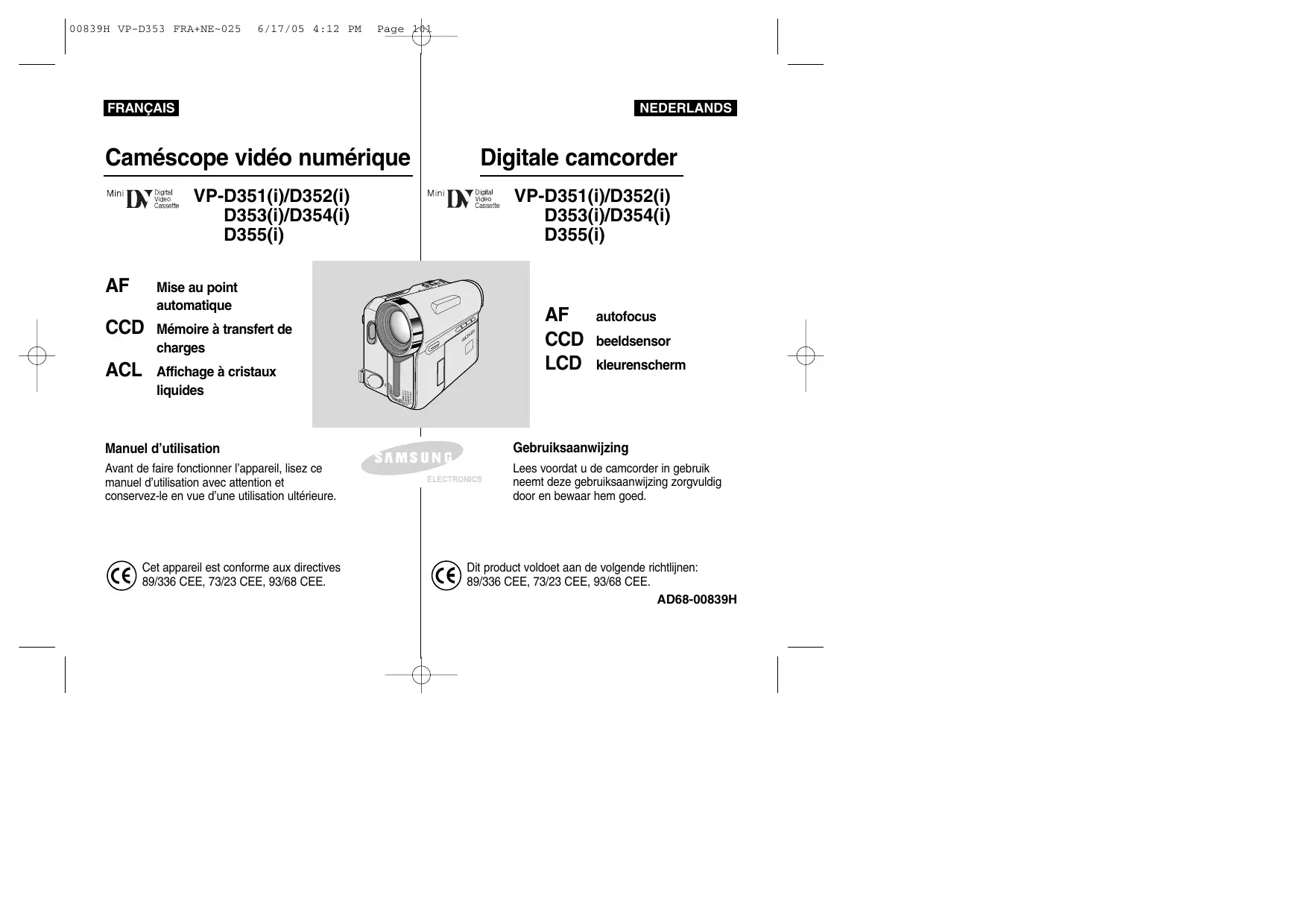
| Intitulé | Valeur / Description |
|---|---|
| Type de produit | Caméscope numérique |
| Résolution vidéo | 800 x 600 pixels (VGA) |
| Capteur | CCD 1/6 pouces |
| Zoom optique | 34x |
| Zoom numérique | 1200x |
| Écran | Écran LCD 2.5 pouces |
| Formats d'enregistrement | AVI, MPEG-4 |
| Capacité de stockage | Support de carte SD/SDHC jusqu'à 32 Go |
| Alimentation électrique | Batterie lithium-ion rechargeable |
| Durée de vie de la batterie | Environ 2 heures d'enregistrement |
| Dimensions approximatives | 110 x 70 x 60 mm |
| Poids | Environ 400 g |
| Compatibilités | Compatible avec Windows et Mac OS |
| Fonctions principales | Enregistrement vidéo, prise de photos, lecture multimédia |
| Entretien et nettoyage | Utiliser un chiffon doux pour nettoyer l'objectif et l'écran |
| Pièces détachées et réparabilité | Disponibilité variable, consulter le service après-vente Samsung |
| Sécurité | Ne pas exposer à l'eau, éviter les températures extrêmes |
| Informations générales | Vérifiez la compatibilité des cartes mémoire avant l'achat |
FOIRE AUX QUESTIONS - VP-D353I SAMSUNG
Téléchargez la notice de votre Caméscope au format PDF gratuitement ! Retrouvez votre notice VP-D353I - SAMSUNG et reprennez votre appareil électronique en main. Sur cette page sont publiés tous les documents nécessaires à l'utilisation de votre appareil VP-D353I de la marque SAMSUNG.
VP-D353I SAMSUNG
Vue du dessus et du côté droit 15 Vue de l’arrière et du dessous 16 Télécommande (VP-D353(i)/D354(i)/D355(i) uniquement)17
Insertion de la pile au lithium 19 Insertion de la pile de l'horloge interne19 Insertion de la pile de la télécommande (modèle VP-D353(i)/D354(i)/D355(i) uniquement)..19 Branchement sur une source d'alimentation 20 Utilisation de l'adaptateur CA et du cordon CC 20 Sélection du mode Caméscope (VP-D353(i)/D354(i)/D355(i) uniquement)...20 Utilisation de la batterie lithium-ion 21 Charge de la batterie lithium-ion 21 Tableau des durées d’enregistrement en continu selon le type et le modèle de batterie 22 Affichage du niveau de charge de la batterie 23 Affichage à l’écran en modes Camera <Mode Cam>/<Mode Player>24 Affichage à l’écran en modes M.Cam <Mode M.Cam>/M.Player <Mode M.Play> (VP-D353(i)/D354(i)/D355(i) uniquement) 25 Activation/Désactivation de l'affichage à l'écran25
Handriem bevestigen en afstellen18
Handriem 18 Handriem als draagriem 18 Activation de la reconnaissance de la télécommande par le caméscope (VP-D353(i)/D354(i)/D355(i) uniquement) 28 Réglage du signal sonore 29 Réglage du bruit de l’obturateur (VP-D353(i)/D354(i)/D355(i) uniquement) 30 Démonstration 31 Réglage de l’affichage TV34
Astuces pour une prise de vue stable 37
Enregistrement à l’aide de l’écran ACL37 Enregistrement à l’aide du viseur37 Techniques d’enregistrement 38 Réalisation de votre premier enregistrement 39 Mode EASY.Q (débutants)40 Recherche d’enregistrement (REC SEARCH)41 Ouverture et fermeture en fondu 45 Lancement d’un enregistrement45 Arrêt d’un enregistrement (ouverture/fermeture en fondu) 45 Mode Compensation de contre-jour (BLC)46 Bouton Color Nite Shutter 47 Utilisation de la fonction Color Nite Shutter avec éclairage (VP-D353(i)/D354(i)/D355(i) uniquement) 48 Bouton Nite Pix (prise de vue dans le noir) 49 Bouton Power Nite Pix 50
Opnemen met de zoeker35
Zoeker scherpstellen 35 Cassette plaatsen en verwijderen36 Tips voor goede, stabiele opnamen37 Opnemen met het LCD-scherm 37 Opnemen met de zoeker37 Verschillende opnametechnieken 38 Réglage de la vitesse de l’obturateur et de l’exposition57 Choix de la vitesse d’obturateur en fonction du type d’enregistrement 57 Fonction Auto Focus/Manual Focus (mise au point automatique/manuelle)58 Mise au point automatique 58 Mise au point manuelle58 Réglage de la balance des blancs59 Menu rapide : Balance des blancs60 Réglage du stabilisateur d’image numérique (DIS)61 Menu rapide : Stabilisateur d’image numérique (DIS)62 Modes d’exposition automatique programmable (Program AE) 63 Réglage de la fonction d’exposition automatique programmable (Program AE) ..64 Lecture sur l’écran ACL 71 Lecture sur un écran TV71 Raccordement à un téléviseur disposant de prises d’entrée Audio/Vidéo....71 Raccordement à un téléviseur ne disposant pas de prises d’entrée Audio/Vidéo..72 Lecture 72 Fonctions disponibles en mode Player73 Pause 73 Recherche d’une image (Forward <Avance>/Reverse <Retour>) 73 Organisation des dossiers et fichiers de la carte mémoire89 Format d’image 89 Sélection du mode Caméscope89 Sélection de la mémoire interne (modèles VP-D354(i)/D355(i) uniquement) 90 Menu rapide : Memory Type <Type Mémoire>90 Nombre d’images sur la carte mémoire91 Menu rapide : Qualité de la photo92 Numéro de fichier en mémoire 93 Prise de photos 94 Visualisation d’images figées95 Pour visualiser une seule image 95 Pour visualiser un diaporama95 Pour visualiser l’affichage multiple 96 Protection contre la suppression accidentelle 97 Menu rapide : Protection 98 Suppression d’images figées et de films 99 Menu rapide : Suppression 100 Formatage de la carte mémoire 101 Enregistrement MPEG 102 Sauvegarde d’images sous la forme d’un film sur la carte mémoire 102 Lecture MPEG103 Menu rapide : Sélection M.Play 104 1 endommager l’intérieur de la charnière qui relie l’écran ACL au caméscope.
Wees voorzichtig wanneer u aan het LCD-scherm draait (zie afbeelding).
Wanneer u het scherm te ver draait, kunt u het scharnier waarmee het scherm aan de camcorder is bevestigd, inwendig beschadigen. ACL par l’avant.
(DEW <PROTECTION CONDENSATION>) est activée, laissez le caméscope au repos pendant au moins deux heures dans un endroit sec et tempéré en ayant pris soin d’ouvrir le compartiment à cassette et de retirer la batterie.
Als u in de winter de camcorder van buiten mee naar binnen neemt. ■ Als u in de zomer de camcorder van binnen mee naar buiten neemt. De camcorder
1. N’exposez jamais le caméscope à des températures très élevées
(plus de 60°C), dans une voiture garée au soleil ou en contact direct avec les rayons du soleil, par exemple.
1. Bescherm de camcorder tegen te hoge temperaturen
(meer dan 60°C). Leg hem bijvoorbeeld niet in direct zonlicht of in een in de zon geparkeerde auto. Le contact avec l’eau peut endommager votre caméscope. Un dysfonctionnement causé par un contact avec du liquide n’est pas toujours réparable.
2. Bescherm de camcorder tegen vocht.
Stel de camcorder niet bloot aan regen, (zee)water of andere vochtige omstandigheden. Als de camcorder met vocht in aanraking komt, kan hij beschadigd raken. Vochtschade kan onherstelbaar zijn. Afin de ménager la batterie, éteignez votre caméscope lorsque vous ne vous en servez pas. Si votre caméscope est en mode CAMERA et reste en mode STBY sans être utilisé pendant plus de cinq minutes alors qu’une cassette est chargée, il s’éteint automatiquement pour éviter que la batterie ne se décharge inutilement. Vérifiez que la batterie est insérée correctement.
NEDERLANDS Opmerkingen en veiligheidsmaatregelen
■ Lorsque la batterie arrive en fin de vie, veuillez prendre contact avec votre revendeur le plus proche. Les batteries doivent être traitées comme des déchets chimiques.
Remarques concernant le nettoyage des têtes vidéo
Dans ce cas, nettoyez les têtes vidéo avec une cassette de nettoyage à sec.
N’utilisez pas de cassette de nettoyage utilisant un liquide sous peine d’abîmer les têtes vidéo.
Une exposition directe au soleil peut endommager la mémoire à transfert de charge.
Richt de cameralens tijdens het opnemen nooit op de zon.
Direct zonlicht kan de CCD beeldsensor beschadigen.
Remarques sur le viseur électronique
De elektronische zoeker
1. Evitez de viser le soleil lorsque vous êtes en train de filmer.
La lumière directe du soleil est susceptible d’endommager l’intérieur du viseur. Ne placez pas le caméscope au soleil ou près d’une fenêtre recevant les rayons du soleil. 2. Ne saisissez jamais le caméscope par le viseur. 3. En manipulant le viseur trop brutalement, vous risquez de l’endommager.
1. Let op dat u de zoeker van de camcorder niet op de zon richt.
Direct zonlicht kan de zoeker beschadigen. Leg de camcorder niet in de zon, bijvoorbeeld op een vensterbank. 2. Houd de camcorder niet vast bij de zoeker. 3. Als u teveel kracht op de zoeker uitoefent, kan hij beschadigd raken.
Il se peut toutefois que de petits points stand van de techniek is het
(rouges, bleus ou verts) apparaissent desondanks mogelijk dat op het sur celui-ci. scherm kleine stipjes verschijnen Ce phénomène est normal et n’a (rood, blauw of groen). Dit is normaal aucune influence sur l’image en heeft geen enkele invloed op de enregistrée. opnamen die u maakt. 2. Lorsque vous utilisez l’écran ACL en plein soleil ou à l’extérieur, il se 2. In fel zonlicht kan het LCD-scherm moeilijk af te lezen peut que l’image soit difficile à voir. zijn. Gebruik in dat geval de zoeker. Nous vous recommandons dans ce cas de recourir au viseur. 3. La lumière directe du soleil est susceptible d’endommager l’écran ACL. 3. Direct zonlicht kan het LCD-scherm beschadigen.
Remarques concernant la dragonne
1. La pile au lithium assure le fonctionnement de l’horloge et garde en mémoire les réglages personnalisés, même lorsque la batterie ou l’adaptateur CA est retiré.
2. Dans des conditions d’utilisation normales, la durée de vie de la pile au lithium est d’environ six mois à compter de son insertion. 3. Lorsque la pile au lithium devient faible ou est complètement déchargée, le témoin d’horodatage affiche 00:00 1.JAN.2005 quand vous réglez la fonction Date/Time <Date/Heure> sur On <Marche>. Dans ce cas, remplacez la pile au lithium par une pile neuve (type CR2025). 4. Il existe un risque d’explosion si la pile est replacée de façon incorrecte. Insérez uniquement une pile neuve identique ou du même type.
1. De lithiumbatterij zorgt ervoor dat de klok blijft doorlopen en eventuele voorkeurinstellingen bewaard blijven wanneer er geen batterij of adapter op de camcorder is aangesloten.
2. De lithiumbatterij van de camcorder gaat bij normaal gebruik ongeveer een half jaar mee, gerekend vanaf het moment dat de batterij geplaatst is. 3. Als de lithiumbatterij bijna leeg is, geeft de datum/tijd indicator 00:00 1.JAN.2005 aan wanneer u de datum/tijd aan zet. Vervang in dat geval de lithiumbattterij door een nieuwe (type CR2025). 4. Als de batterij niet correct wordt geplaatst, kan hij ontploffen. Vervang de batterij uitsluitend door hetzelfde type (of gelijkwaardig). (Applicable dans les pays de l’Union Européen et aux autres pays européens disposant de systémes de collecte sélective) Ce symbole sur le produit ou sa documentation indique qu’il ne doit pas être éliminé en fin de vie avec les autres déchets ménagers. L’élimination incontrôlée des déchets pouvant porter préjudice à l’environnement ou à la santé humaine, veuillez le séparer des autres types de déchets et le recycler de façon responsable. Vous favoriserez ainsi la réutilisation durable des ressources matérielles. Les particuliers sont invités à contacter le distributeur leur ayant vendu le produit ou à se renseigner auprès de leur mairie pour savoir où et comment ils peuvent se débarrasser de ce produit afin qu’il soit recyclé en respectant l’environnement. Les entreprises sont invitées à contacter leurs fournisseurs et à consulter les conditions de leur contrat de vente. Ce produit ne doit pas être éliminé avec les autres déchets commerciaux.
Correcte verwijdering van dit product
(elektrische & elektronische afvalapparatuur) Bénéficiant de la norme IEEE1394 (i.LINK™ : i.LINK est un protocole de transfert de données en série et un système d’interconnexion permettant de transférer des données vidéo numériques (DV, digital video), les séquences animées comme les images figées peuvent être transférées vers un ordinateur, ce qui permet de visionner ou de modifier plusieurs images. Interface USB pour le transfert d’images numériques (modèles VP-D352(i)/D353(i)/D354(i)/D355(i) uniquement) Vous pouvez transférer des images vers un ordinateur en utilisant l’interface USB sans avoir besoin de carte supplémentaire. PHOTO En mode Camera, une fonction vous permet de photographier une scène tout en conservant le son. Zoom numérique 900x Permet de grossir une image jusqu’à 900 fois sa taille d’origine. Ecran ACL-TFT couleur Un écran ACL-TFT couleur de haute résolution vous donne des images propres et nettes et vous permet de visionner vos enregistrements immédiatement. Stabilisateur d’image numérique (DIS) Le DIS atténue les tremblements, réduisant ainsi le nombre d’images instables, notamment dans le cas des gros plans. Quelques effets spéciaux numériques Intégrés à vos images, les effets spéciaux numériques permettent de leur donner une touche d’originalité. Compensation de contre-jour (BLC) La fonction BLC (Contre-jour) atténue un arrière-plan trop clair derrière le sujet que vous enregistrez. Program AE <EXposition automatique Programmble> La fonction Program AE vous permet d’adapter la vitesse et l’ouverture de l’obturateur au type de scène ou d’action à filmer. NITE PIX La fonction associée au bouton NITE PIX vous permet d’enregistrer un sujet dans un endroit sombre. Appareil photo numérique (VP-D353(i)/D354(i)/D355(i) uniquement) - Vous pouvez facilement enregistrer et lire des images figées au format standard à l’aide de la carte mémoire. - Vous pouvez transférer des images figées standard de la carte mémoire vers votre PC à l’aide de l’interface USB. Enregistrement MPEG (VP-D353(i)/D354(i)/D355(i) uniquement) L’enregistrement MPEG permet de stocker un enregistrement vidéo sur la carte mémoire. Fente multi-cartes (VP-D354(i)/D355(i) uniquement) La fente multi-cartes mémoire peut accepter des memory sticks ainsi que des cartes MMC et SD. Mémoire interne (VP-D354(i)/D355(i) uniquement) Vous pouvez utiliser les fonctions d’appareil photo numérique sans carte mémoire externe grâce à la mémoire interne de votre caméscope. (VP-D354(i) : 16 Mo/VP-D355(i) : 64 Mo)
4. Bouton de déverrouillage de la batterie
5. Emplacement pour trépied Fente à carte mémoire (cartes utilisables) VP-D353(i) uniquement
Handriem bevestigen en afstellen
Il est primordial que la dragonne soit correctement réglée avant de commencer tout enregistrement.
Grâce à cette dragonne, vous pouvez : - tenir le caméscope en adoptant une position stable et confortable; - appuyer sur les boutons ZOOM et Start/Stop sans qu'il soit nécessaire de déplacer votre main.
Een goede afstelling van de handriem is erg belangrijk om de beste opnamen te kunnen maken.
De handriem zorgt ervoor dat u: - De camcorder op een stabiele, comfortabele manier kunt vasthouden. - De zoomhendel en de opnameknop kunt bedienen zonder de stand van uw hand te veranderen.
1. Introduisez la dragonne dans la boucle qui se trouve à l’avant du caméscope puis tirez-la par l’extrémité. 2. Passez votre main dans la dragonne puis ajustez la longueur de cette dernière à votre convenance. 3. Fermez la dragonne.
Transport du caméscope
1. Tirez sur la lanière supérieure de la dragonne pour la déplier. 2. Retirez-la de la boucle afin d’ajuster sa longueur. 3. Passez votre main dans la dragonne et fermez le rabat.
2. Attachez le cordon du cache-objectif à la dragonne puis ajustez-le en. suivant les mêmes recommandations que pour la dragonne.
3. Fermez la dragonne. 18
✤ Dans des conditions d'utilisation normales, la durée de vie de la pile au lithium est d'environ six mois à compter de son insertion. ✤ Lorsque la pile au lithium devient faible ou est complètement déchargée, le témoin d’horodatage affiche 00:00 1.JAN.2005 quand vous réglez la fonction Date/Time <Date/Heure> sur On <Marche>. Dans ce cas, remplacez la pile au lithium avec une pile de type CR2025. 1. Retirez la batterie lithium-ion du compartiment qui se trouve à l’arrière du caméscope. 2. Otez le couvercle de la pile au lithium situé à l’arrière du caméscope. 3. Placez la pile au lithium dans son compartiment, pôle positif ( ) orienté vers le haut. 4. Refermez le compartiment de la pile au lithium. Insertion de la pile de la télécommande (VP-D353(i)/D354(i)/D355(i) uniquement) ✤ Vous devez insérer ou remplacer la pile au lithium lorsque : - vous venez d'acheter le caméscope ; - la télécommande ne fonctionne pas. ✤ Placez la pile au lithium dans son compartiment, pôle positif ( ) orienté vers le haut. ✤ Faites attention à ne pas inverser les polarités.
Batterij voor interne klok plaatsen
✤ De lithiumbatterij zorgt ervoor dat de klok blijft doorlopen en eventuele voorkeurinstellingen bewaard blijven wanneer er geen batterij of adapter op de camcorder is aangesloten. ✤ De lithiumbatterij van de camcorder gaat bij normaal gebruik ongeveer een half jaar mee, gerekend vanaf het moment dat de batterij geplaatst is. Power sur CAMERA puis sur PLAYER.
Sélection du mode Caméscope (VP-D353(i)/D354(i)/D355(i) uniquement) Il est recommandé de disposer de plusieurs batteries de rechange.
✤ De maximale opnameduur met een enkele batterijlading hangt af van:
- Het type batterij dat u gebruikt. - Het gebruik van de zoom. 2. Raccordez l'adaptateur CA au cordon CA puis branchez ce dernier sur une prise murale. 3. Branchez le cordon CC sur la prise CC de l'appareil. 4. Tournez l’interrupteur Power sur Off : le témoin de charge se met alors à clignoter, indiquant que la batterie est en cours de charge.
Fréquence de clignotement
Une fois par seconde Deux fois par seconde Trois fois par seconde Le clignotement cesse et le témoin reste allumé Le témoin s'allume pendant une seconde et s'éteint la seconde suivante
Inférieur à 50 % 50% ~ 75% 75% ~ 90% 90% ~ 100% Erreur – Replacez la batterie et le cordon CC La batterie se décharge même lorsque l’interrupteur Power est sur Off.
■ De oplaadindicator gaat knipperen om aan te geven dat de batterij wordt opgeladen.
Oplaadindicator: knippert 1x per seconde knippert 2x per seconde knippert 3x per seconde blijft branden seconde aan, seconde uit
Pour empêcher une réduction de la capacité et de la durée de ■ Voor een zo lang mogelijke levensduur en opslagcapaciteit van <Charging indicator> vie de la batterie, retirez-la toujours du caméscope après l’avoir de batterij, moet u de batterij altijd van de camcorder complètement chargée. verwijderen wanneer hij geheel is opgeladen. La durée d'enregistrement en continu disponible dépend de plusieurs facteurs : ■ De maximale opnameduur met een batterijlading hangt af van: - Type et capacité de la batterie utilisée ; type en capaciteit van de gebruikte batterij - Fréquence d'utilisation du zoom. - hoe vaak de zoomfunctie wordt gebruikt - Mode d'utilisation (caméscope/appareil photo/visée à l'aide de l'écran ACL...) ; - gebruik (video/foto/met LCD-scherm etc.) - Température ambiante. Si la batterie est laissée dans son logement, elle continue de se décharger, Zorg dat de reservebatterij(en) vol zijn. même lorsque l’interrupteur Power est sur Off. ■ Ook wanneer de camcorder uit staat, loopt de batterij langzaam leeg als hij 21 op de camera zit.
00839H VP-D353 FRA+NE~025
✤ Si vous rabattez l'écran ACL, celui-ci s'éteint et le viseur est automatiquement activé. ✤ Les durées d'enregistrement en continu présentées dans le tableau ci-dessous sont approximatives. La durée d'enregistrement réelle dépend du mode d'utilisation.
Maximale opnameduur met een batterijlading per type batterij:
✤ Wanneer u het LCD-scherm dichtdoet, wordt het scherm automatisch uitgezet en gaat de zoeker aan. ✤ De maximale opnameduur in de tabel is een benadering. ■ La durée de vie et la capacité de la batterie seront diminuées si celle-ci est utilisée alors que la température est inférieure à 0°C ou stockée à une température supérieure à 40°C pendant une période prolongée, même en cas de recharge complète. ■ Ne placez pas la batterie à proximité d'une source de chaleur (feu ou appareil de chauffage, par exemple). ■ La batterie ne doit être ni démontée, ni forcée, ni chauffée. ■ Veillez à ce que les bornes + et – de la batterie ne soient pas courtcircuitées. Des fuites, dégagements de chaleur, surchauffes ou incendies peuvent en résulter. ■ N’utilisez que le modèle de batterie SB-LSM80 ou SB-LSM160. ■ Il est conseillé d’utiliser une batterie d’origine, disponible auprès du service après-vente SAMSUNG. 22
20 à 40 % utilisés 40 à 80 % utilisés 80 à 95 % utilisés Batterie épuisée (le témoin de charge clignote) (Le caméscope est sur le point de s’arrêter ; changez la batterie aussitôt que possible.)
Op het scherm ziet u een indicator die de resterende batterijlading aangeeft. a. b. c. d. e.
Les durées d’enregistrement en continu données dans le manuel d’utilisation ont été établies à l’aide d’une batterie complètement chargée fonctionnant à 25°C.
Etant donné que la température et les conditions d’utilisation sont variables, la durée d’enregistrement correspondant à la charge restante de la batterie peut différer des valeurs données dans le manuel.
20-40% verbruikt - Als u de OSD informatie uitzet: No Memory Card ! d'affichage à l'écran. In de CAMERA stand: de opnametoestand - Désactivation de l'affichage à l'écran 5 (STBY, REC) wordt altijd aangegeven, ook als En mode CAMERA : Les modes STBY <PAUSE> 001 Activation/Désactivation de la fonction Date/Heure ■ Datum/tijd aan/uitzetten Pour activer ou désactiver l’affichage de la date et de l’heure, allez dans le Om de datum/tijd uit te zetten, opent u het keuzemenu en verandert u menu et changez le mode Date/Heure. (voir page 33) ■
de Date/Time (Datum/Tijd) instelling (zie bladzijde 33).
■ L’affichage à l’écran est modifié pour tenir compte de la Langue
2. Réglez l’interrupteur Mode sur TAPE ou MEMORY CARD.
Avant l’enregistrement, pensez au réglage de la date et de l’heure.
✤ Datum en tijd werken in de standen Camera, Player, M.Cam en M.Player.
✤ Datum en tijd worden automatisch vastgelegd op de videoband. Stel de datum/tijd in voordat u de camcorder in gebruik neemt.
1. Réglez l’interrupteur Power sur CAMERA ou PLAYER.
4 4. Déplacez le bouton Menu selector vers la gauche ou vers la droite pour sélectionner System <Système> puis appuyez sur Menu selector. 5. Déplacez le bouton Menu selector vers la gauche ou vers la droite pour sélectionner Clock Set <Param. Horloge> 5 puis appuyez sur Menu selector. ■ L’année se détache en premier. 6. Déplacez le bouton Menu selector vers la gauche ou vers la droite pour sélectionner l’année en cours puis appuyez sur Menu selector. ■ Le mois se détache alors. 7. Vous pouvez régler le mois, le jour, l’heure et les minutes en suivant la même procédure que pour le réglage de l’année. 8. Appuyez sur le bouton Menu selector après le réglage des 8 minutes. ■ Le message Complete ! <Terminé !> s’affiche. ■ Pour régler l’horloge, sélectionnez Year <Année>, Month <Mois>, Day <Jour> et Min <Minutes> en appuyant sur le bouton Menu selector puis en le déplaçant vers la droite ou la gauche pour choisir les valeurs respectives. 9. Pour quitter le menu, appuyez sur le bouton MENU.
√System 4. Déplacez le bouton Menu selector vers la gauche ou vers la droite pour sélectionner System <Système> puis appuyez sur Menu selector.
Si, dans le menu, vous réglez l’option Remote
<Télécommande> sur la position Off <Arrêt> et essayez d’utiliser la télécommande, l’icône représentant celle-ci sur l’écran ACL ( ) clignote pendant trois secondes avant de disparaître.
Obturateur>. Lorsqu’elle est réglée sur On <Marche>, l’obturateur émet un son chaque fois que vous appuyez sur le bouton PHOTO.
✤ Het sluitergeluid werkt zowel in de Player als in de M.Cam stand.
✤ U kunt het sluitergeluid aan- of uitzetten. Als het aan staat, hoort u het geluid wanneer u op de PHOTO toets drukt.
■ La liste des menus apparaît.
4. Déplacez le bouton Menu selector vers la gauche ou vers la droite pour sélectionner System <Système> puis appuyez sur Menu selector.
<Arrêt> puis appuyez sur Menu selector. 7. Pour quitter le menu, appuyez sur le bouton MENU.
√System 1. Zet de aan/uit schakelaar op CAMERA (opname) of PLAYER (weergave). ✤ La démonstration vous montre automatiquement les principales fonctions de votre caméscope afin que vous puissiez les utiliser plus facilement. ✤ La démonstration défile en boucle jusqu’à ce que le mode Demonstration <Démonstration> soit réglé sur Off <Arrêt>.
✤ Voor u begint: zorg dat er geen cassette in de camcorder zit (zie bladzijde 36).
✤ De demonstratie laat automatisch de belangrijkste functies van uw camcorder zien, zodat u er gemakkelijker mee leert omgaan. 5. Déplacez le bouton Menu selector vers la gauche ou vers la droite pour sélectionner Demonstration <Démonstration> puis appuyez sur Menu selector. 6. Déplacez le bouton Menu selector vers la droite ou vers la gauche pour sélectionner On <Marche> puis appuyez 6 sur Menu selector. 7. Appuyez sur le bouton MENU. ■ La démonstration commence. 8. Pour quitter la démonstration, appuyez sur le bouton MENU. [ Remarques ] La fonction Démonstration ne fonctionne que si aucune cassette n’est insérée dans le caméscope. Le mode Demonstration <Démonstration> s’active automatiquement lorsque le caméscope reste inutilisé pendant plus de 10 minutes après basculement en mode Camera (aucune cassette n’étant insérée dans le caméscope). ■ Si vous appuyez sur un autre bouton (FADE, BLC, PHOTO, EASY.Q) lorsque vous êtes en mode Demonstration <Démonstration>, la démonstration s’arrête temporairement puis reprend dix minutes plus tard si aucune autre fonction n’a été activée entre-temps. ■ Lors du réglage du bouton NITE PIX sur ON, la fonction Demonstration <Démonstration> n’est pas accessible.
√System ✤ Selon les conditions dans lesquelles vous utilisez votre caméscope (en intérieur ou en extérieur, par exemple), vous pouvez régler : - LCD Bright <Lum. LCD> - LCD Colour <Couleur LCD>
4. Déplacez le bouton Menu selector vers la gauche ou vers la droite pour sélectionner Display <Affichage> puis appuyez sur Menu selector.
5. Déplacez le bouton Menu selector vers la droite ou la 4 gauche pour sélectionner l’élément que vous souhaitez régler (LCD Bright <Lum. LCD> ou LCD Colour <Couleur LCD>) puis appuyez sur Menu selector. 6. Déplacez le bouton Menu selector vers la droite ou la gauche pour régler la valeur de l’élément sélectionné (LCD Bright <Lum. LCD> ou LCD Colour <Couleur LCD>) puis appuyez sur Menu selector. ■ La valeur des paramètres LCD Bright <Lum. LCD> 6 et LCD Colour <Couleur LCD> est comprise entre 0 et 35. 7. Pour quitter le menu, appuyez sur le bouton MENU. ■ Les fonctions LCD Bright <Lum. LCD> et LCD Colour <Couleur LCD> n’affectent ni la luminosité ni la couleur de l’image qui sera enregistrée.
4. Déplacez le bouton Menu selector vers la gauche ou vers la droite pour sélectionner Display <Affichage> puis appuyez sur Menu selector. 5. Déplacez le bouton Menu selector vers la gauche ou vers la droite pour sélectionner Date/Time <Date/Heure> 4 puis appuyez sur Menu selector. 6. Déplacez le bouton Menu selector vers la gauche ou vers la droite pour sélectionner le type d’affichage de la date et de l’heure puis appuyez sur Menu selector. ■ Type d’affichage de la date et de l’heure : Off <Arrêt>, Date, Time <Heure>, Date&Time <Date & Heure>. 7. Pour quitter le menu, appuyez sur le bouton MENU.
■ Vous devez régler l’horloge avant d’utiliser la fonction d’horodatage. Voir Réglage de l’horloge, page 27.
- On <Marche> : l’affichage à l’écran apparaît sur l’écran ACL, dans le viseur et sur votre écran TV. - Utilisez le bouton DISPLAY situé sur la gauche du caméscope pour activer/désactiver l’affichage à l’écran (écran ACL/viseur/écran TV).
✤ De TV-weergavefunctie werkt in de standen Camera, Player,
M.Cam en M.Player. ✤ U kunt aangeven waar de OSD-informatie zichtbaar is: - Off (Uit): de informatie verschijnt alleen op het LCD-scherm en in de zoeker. - On (Aan): de informatie verschijnt op het LCD-scherm, in de zoeker en op de tv. - Met de DISPLAY toets aan de linkerkant van de camcorder kunt u de OSD-informatie (op LCD-scherm/zoeker/tv) geheel uit- of aanzetten.
1. Réglez l’interrupteur Power sur CAMERA ou PLAYER.
4. Déplacez le bouton Menu selector vers la gauche ou vers la droite pour sélectionner Display <Affichage> puis appuyez sur Menu selector.
7. Pour quitter le menu, appuyez sur le bouton MENU.
√Display 1. Zet de aan/uit schakelaar op CAMERA (opname) of PLAYER (weergave). Le bouton de réglage de la mise au point du viseur permet aux personnes ayant des problèmes de vue de voir les images avec plus de netteté.
De zoeker heeft zijn eigen scherpstelknop zodat brildragers het zoekerbeeld ook zonder bril beter kunnen zien.
1. Rabattez l’écran ACL et tirez le viseur.
2. Utilisez le bouton de réglage de la mise au point du viseur pour régler la netteté de l’image.
1. Sluit het LCD-scherm en trek de zoeker naar buiten.
2. Verschuif de scherpstelknop van de zoeker om het zoekerbeeld scherp te stellen.
2. Insérez une cassette dans le compartiment, la fenêtre de la cassette devant être orientée vers l’extérieur et le volet de protection vers le haut.
(Insertion d’une cassette) 3-1 ■ La cassette est automatiquement éjectée dès que vous exercez une pression vers l’extérieur. (Ejection d’une cassette) 3. Appuyez sur la zone du compartiment à cassette marquée PUSH jusqu’à ce que vous entendiez un déclic. ■ Eloignez la dragonne du tiroir à cassette lorsque vous fermez celui-ci. Vous risqueriez d’endommager l’appareil en coinçant la dragonne à l’intérieur du compartiment à cassette. ■ La cassette est chargée automatiquement.
Conditions de conservation des cassettes b REC a. Evitez la proximité d’aimants ou les interférences magnétiques. b. Evitez les endroits humides ou poussiéreux. c. Conservez la cassette en position verticale et ne la stockez pas dans un endroit exposé à la lumière directe du soleil. d. Evitez de faire tomber ou de cogner vos cassettes.
3. Placez votre main gauche sous ou sur le côté de l'écran ACL afin de le soutenir et d’en régler l’orientation.
Ne touchez pas le microphone intégré. 4. Choisissez une position stable et confortable lors de vos prises de vue. Vous pouvez vous adosser à un mur ou vous appuyer sur une table pour une plus grande stabilité. Veillez à respirer sans à-coups. 5. Utilisez le cadre de l’écran ACL pour repérer l’horizontale. 6. Utilisez un trépied lorsque cela est possible.
Enregistrement à l’aide du viseur
1. Tenez le caméscope fermement en passant la main dans la dragonne. 2. Ramenez votre coude droit dans l’alignement du corps. 3. Placez votre main gauche sous le caméscope pour le soutenir. Assurez-vous de ne pas toucher le microphone intégré. 4. Choisissez une position stable et confortable lors de vos prises de vue. Vous pouvez vous adosser à un mur ou vous appuyer sur une table pour une plus grande stabilité. 5. Pour visualiser un sujet dans le viseur, tirez celui-ci jusqu'à ce que vous entendiez un déclic. Procédez avec délicatesse afin de ne pas endommager le viseur. 6. Collez votre oeil à l’oculaire du viseur. 7. Utilisez le cadre du viseur pour repérer l’horizontale. 8. Utilisez un trépied lorsque cela est possible.
Opnemen met het LCD-scherm
1. Pak de camcorder stevig vast bij de handgreep. Réalisez une prise de vue en contrôlant la scène sur l’écran ACL orienté vers le bas.
2. Van onderaf opnemen.
Opnemen terwijl u het LCD-scherm omhoog hebt gericht. Dans les cas où l'utilisation de l'écran ACL s'avère difficile, le viseur peut être une option pratique.
■ STBY <PAUSE> apparaît sur l’écran ACL.
Enlevez la batterie lorsque l’enregistrement est terminé pour prévenir la consommation d’énergie de la batterie.
3. Zet de aan/uit schakelaar op
CAMERA (opname). ■ Open het LCD-scherm. ■ Si le volet de protection en écriture de la cassette est ouvert (position de sauvegarde), STOP et Protection ! <Protection !> s’affichent. Refermez le volet de protection en écriture pour pouvoir enregistrer. ■ Assurez-vous que la scène que vous souhaitez enregistrer apparaît sur l’écran ACL ou dans le viseur. ■ Assurez-vous que le voyant de la batterie indique qu’il reste assez d’énergie pour la durée d’enregistrement prévue.
4. Om de opname te starten, drukt u op de Start/Stop opnameknop.
■ De indicatie REC ● verschijnt in het LCD-scherm of de zoeker. Om de opname te beëindigen, drukt u opnieuw op de Start/Stop opnameknop. ■ De indicatie STBY verschijnt in het LCD-scherm of de zoeker. [ NB ] Verwijder de batterij wanneer u klaar bent met opnemen, om onnodig batterijgebruik te voorkomen. ■ le niveau de la batterie, le mode d’enregistrement, le compteur, la date/heure et le témoin DIS ( ) s’affichent ; ■ l’indication EASY.Q apparaît au même moment sur l’écran ACL. Cependant, la date et l’heure ne s’affichent que si elles ont été préalablement réglées. (voir page 33) 4. Appuyez sur le bouton Start/Stop pour commencer l’enregistrement. L’enregistrement débute avec application des réglages automatiques de base. 5. Appuyez à nouveau sur le bouton EASY.Q en mode STBY <PAUSE> puis désactivez le mode EASY.Q. ■ La fonction EASY.Q ne peut être désactivée en cours d’enregistrement. ■ L’appareil active à nouveau les réglages définis avant le basculement en mode EASY.Q.
■ Le mode EASY.Q ne peut être désactivé en cours d’enregistrement.
■ Prendre une photo à l’aide du bouton PHOTO en mode EASY.Q désactive la fonction DIS uniquement. ■ Les fonctions Digital Zoom <Zoom Num.>, COLOR NITE SHUTTER et Digital Effect <Effet Digital> ne sont pas disponibles en mode EASY.Q.
Pour l’utiliser à nouveau, appuyez sur le bouton Start/Stop ou mettez le bouton Power sur OFF puis à nouveau sur CAMERA. Cette fonctionnalité d’arrêt automatique est conçue pour économiser l’énergie de la batterie.
Recherche d’enregistrement (REC SEARCH)
■ ■ Le code temps est remplacé par un compteur de bande qui prend la forme 0:00:00 (témoin ZERO MEMORY). ■ Pour désactiver la fonction ZERO MEMORY, appuyez à nouveau sur le bouton ZERO MEMORY. 4. Retour à la position zéro ■ Après arrêt de la lecture, faites avancer ou rembobinez la bande. La défilement s’arrête automatiquement lorsque la position zéro est atteinte. ■ En fin d’enregistrement, réglez l’interrupteur Alim. sur PLAYER puis appuyez sur le bouton (Ret. Rapide). La défilement s’arrête automatiquement lorsque la position zéro est atteinte. 5. Le compteur de bande et le témoin (ZERO MEMORY) disparaissent de l’écran au profit du code temps.
1. Zet de aan/uit schakelaar op CAMERA (opname) of
PLAYER (weergave). 2. Zet de Mode schakelaar op TAPE. 5. De bandteller en de (ZERO MEMORY) indicator verdwijnen van het scherm en de tijdcode wordt weer aangegeven.
- si vous ôtez la batterie ou débranchez l’appareil.
■ La mise à zéro peut ne pas fonctionner correctement aux endroits de la 42 cassette caractérisés par une coupure entre deux enregistrements. ■
00839H VP-D353 FRA+NE~086
3. Appuyez sur le bouton SELF TIMER jusqu’à ce que le témoin correspondant apparaisse sur l’écran ACL. 4. Appuyez sur le bouton Start/Stop pour mettre le retardateur en marche. - Le retardateur automatique lance le compte à rebours à partir de dix en émettant un bip sonore. - Dans la dernière seconde du compte à rebours, le bip sonore s’accélère puis l’enregistrement débute automatiquement. - Si vous souhaitez désactiver la fonction Retardateur automatique avant l’enregistrement, appuyez sur le bouton SELF TIMER. 5. Appuyez sur le bouton Start/Stop une nouvelle fois lorsque vous voulez arrêter l'enregistrement. [ Remarques ] ■ Ne gênez pas le capteur de votre télécommande en plaçant des obstacles entre la télécommande et le caméscope. ■ La portée de la télécommande est de 4 ~ 5 m. ■ La télécommande peut être orientée sans dysfonctionnement jusqu’à 30 degrés de part et d’autre de la ligne médiane de l’appareil. ■ L’utilisation d’un trépied est recommandée pour les enregistrements retardés.
✤ De SELF TIMER functie werkt alleen in de Camera stand (opname).
✤ Wanneer u de Self Timer start met de afstandsbediening, begint de opname automatisch na 10 seconden. 1. Zet de aan/uit schakelaar op CAMERA (opname). 2. Zet de Mode schakelaar op TAPE. 3. Druk op de SELF TIMER toets tot de betreffende indicator op het scherm staat. 4. Druk op de Start/Stop opnameknop om de timer te starten. - De Self Timer telt af vanaf 10 en laat pieptonen horen. - Tijdens de laatste seconde van het aftellen gaan de pieptonen sneller, waarna de opname automatisch wordt gestart. - Als u de Self Timer functie wilt annuleren voordat de opname is begonnen, drukt u opnieuw op de SELF TIMER toets. 5. Druk op de Start/Stop opnameknop wanneer u de opname wilt beëindigen. ✤ Néanmoins, il est conseillé d’utiliser une même vitesse pour une prise de vue donnée. Veuillez noter qu’une utilisation excessive du zoom peut produire des résultats peu professionnels et entraîner une réduction de la durée d’utilisation de la batterie. 1. Actionnez légèrement le bouton de zoom pour TELE obtenir un effet de zoom régulier. A l’inverse, actionnez-le complètement pour bénéficier d’un effet de zoom accéléré. ■ Vous pouvez contrôler l’effet de zoom à WIDE l’écran. W 2. Position T (téléobjectif) : le sujet semble se rapprocher. 3. Position W (grand angle) : le sujet semble s’éloigner. ■ Vous pouvez enregistrer un sujet se trouvant à environ 10 mm de l’objectif en position grand angle.
De Zoom functie werkt zowel in de Camera stand als in de M.Cam stand.
Zoomen is een opnametechniek waarmee u de grootte van uw onderwerp in beeld kunt veranderen. De zoomsnelheid is variabel. Gebruik deze mogelijkheden bijvoorbeeld om afwisseling aan te brengen in uw opnamen. Houd er rekening mee dat te veel zoomen leidt tot resultaten die er niet professioneel uitzien en ook de gebruiksduur van de batterij verkort. 1. Beweeg de Zoom hendel een klein stukje voor geleidelijk zoomen. Bij verder bewegen gaat het zoomen sneller. ■ Op het scherm geeft een indicator de zoomstand aan. 2. Pour désactiver la fonction Télé/Macro, appuyez à nouveau sur le bouton MACRO.
✤ De Tele Macro functie werkt zowel in de Camera stand als in de M.Cam stand.
✤ De effectieve opnameafstand bij Tele Macro is 50-100 centimeter. 1. Druk op de MACRO toets. ■ En mode Télé/Macro, utilisez un trépied pour éviter que votre main ne tremble. ■ Evitez les ombres lorsque vous enregistrez en mode Télé/Macro. ■ Lorsque la distance entre vous et le sujet enregistré diminue, la zone de mise au point se réduit. ■ Lorsque vous n’arrivez pas à obtenir une mise au point correcte, actionnez le 44 bouton de zoom.
4. Appuyez sur le bouton Start/Stop et relâchez le 4 bouton FADE en même temps.
L’enregistrement démarre et l’image et le son apparaissent progressivement (ouverture en fondu).
6. Lorsque l’image a totalement disparu, appuyez sur le bouton Start/Stop pour arrêter l’enregistrement. a. Fermeture en fondu
(environ 4 secondes)
1. Zet de aan/uit schakelaar op CAMERA (opname).
- Le sujet est placé devant une fenêtre - Le sujet à être enregistré porte des <BLC off> vêtements blancs ou brillants et est placé devant un arrière-plan éclairé, le visage de la personne étant trop sombre on ne peut pas distinguer ses traits. - Le sujet est à l’extérieur et l’arrière-plan est recouvert. - La source de lumière est trop brillante. - Le sujet est encore dans un arrière-plan blanchâtre.
■ Lorsque le bouton NITE PIX est sur ON, la fonction BLC (Contre-jour) n’est pas opérationnel. ■ La fonction BLC (Contre-jour) ne peut être activée en mode EASY.Q.
■ Lorsque vous utilisez la fonction COLOR NITE
4 SHUTTER, la mise au point se fait lentement et des points blancs apparaissent parfois sur l’écran. Ce phénomène est toutefois normal. ■ La fonction COLOR NITE SHUTTER n’est pas disponible lorsque les modes DIS, Prise de photo ou EASY.Q sont activés. ■ Les fonctions Digital Zoom <Zoom Num.>, Prise de photo, 16:9 Wide <16:9>, Emboss2 <Relief2>, Pastel2, Mirror <Miroir> ou Mosaic <Mosaïque> ne sont pas disponibles en mode COLOR NITE SHUTTER. ■ En mode DIS ou EASY.Q, le mode COLOR NITE SHUTTER n’est pas actif.
Tijdens het opnemen kunt u de COLOR NITE SHUTTER niet in- of uitschakelen. 1. Placez l’interrupteur Power sur CAMERA.
✤ De COLOR NITE SHUTTER functie werkt alleen in de Camera stand.
✤ Met de LED lamp kunt u in het donker opnemen zonder dat de kleuren verdwijnen. ✤ De LED lamp kan alleen worden gebruikt in combinatie met de Ne l’utilisez pas à proximité de matières inflammables ou explosives.
■ ■ Certaines fonctions ne sont pas disponibles en mode Nite Pix, comme par exemple Exposure <Exposition>, White Balance <Bal. Blancs>, Program AE <Prog. AE>, Digital Effect <Effet Digital> et BLC (Compensation de contre-jour). ■ Si la mise au point est difficile en mode Auto Focus <Mise au point auto.> lorsque vous utilisez la fonction Nite Pix, faites-la manuellement. ■ Ne placez pas votre main devant la lampe infrarouge. ■ Ne placez pas le bouton NITE PIX sur ON en cas de lumière vive. Cela pourrait endommager la mémoire à transfert de charge. ■
✤ Le mode Power Nite Pix n’est pas disponible lorsque vous prenez des photos ou lorsque le mode EASY.Q est activé.
✤ De Power Nite Pix functie werkt alleen in de Camera stand.
✤ Met de Power Nite Pix functie kunt u uw onderwerp in het donker helderder opnemen dan met de Nite Pix functie. ✤ Zolang Power Nite Pix aan staat, is het Power Nite Pix symbool zichtbaar op het scherm. ■ La fonction d’obturateur lent vous permet d’enregistrer un sujet avec davantage de luminosité. 5. Chaque fois que vous appuyez sur le bouton COLOR NITE SHUTTER, la vitesse de l’obturateur est modifiée, l’ordre étant le suivant : Color N. 1/25, Color N. 1/13, Color N. 1/13 ( ) et désactivation de la fonction. 6. Pour désactiver la fonction Power Nite Pix, appuyez sur le bouton COLOR NITE SHUTTER puis faites glisser l’interrupteur NITE PIX en position OFF.
1. Zet de aan/uit schakelaar op CAMERA (opname).
2. Zet de Mode schakelaar op TAPE ■ Certaines fonctions ne sont pas disponibles en mode Power Nite Pix, comme par exemple Exposure <Exposition>, White Balance <Bal. Blancs>, Program AE <Prog. AE>, Digital Effect <Effet Digital>, BLC (Compensation de contre-jour), Digital Zoom <Zoom Num.> et Manual Focus <M.Focus>. Sélection de la qualité du son de l’enregistrement Réduction du bruit du vent
Choix de l’entrée/sortie AV Memory Memory Type <Type Mémoire> # Sélection du type de mémoire
<Mémoire> Photo Quality <Qualité Photo> Sélection de la qualité d’image ! Sélection du support (Photo, Movie <Film>) de M.Play Select <Sél Memoire> lectureDeleting Files ✩ : Le mode de fonctionnement est désactivé et le mode requis activé (les données du mode de fonctionnement sont sauvegardées).
O : De gewenste functie werkt tijdens deze gebruikte functie.
✕ : U kunt de gewenste functie niet wijzigen. : De gebruikte functie wordt uitgezet en de gewenste functie werkt. ✩ : De gebruikte functie wordt uitgezet en de gewenste functie werkt (de instellingen van de gebruikte functie worden bewaard).
Lorsque vous sélectionnez un élément qui ne peut être modifié, un message d’erreur apparaît. 4. Déplacez le bouton Menu selector vers la gauche ou vers la droite pour sélectionner Record <Enregistrement> puis appuyez sur Menu selector. 5. Déplacez le bouton Menu selector vers la droite ou vers la gauche pour sélectionner Rec Mode <Mode Enr> puis 6 appuyez sur Menu selector. 6. Déplacez le bouton Menu selector vers la droite ou vers la gauche pour sélectionner le mode d’enregistrement souhaité (SP ou LP) puis appuyez sur Menu selector. 7. Pour quitter le menu, appuyez sur le bouton MENU. ■ L’icône correspondante s’affiche.
■ Lorsque vous enregistrez une cassette à la fois en modes SP et LP ou uniquement en mode LP, il se peut que l’image soit déformée à la lecture ou que le code temps n’apparaisse pas correctement entre les scènes. ■ Enregistrez en mode SP pour obtenir la meilleure qualité d’image et de son.
- 16Bit : vous pouvez enregistrer un son stéréo de haute définition grâce au mode d’enregistrement 16 Bits.
La post-sonorisation n’est pas possible lorsque 4 Camera Mode vous utilisez ce mode.
De Audio Mode functie werkt zowel in de Camerastand als in de Player stand.
Deze camcorder kan geluid op twee manieren opnemen: in 12-bits of 16-bits kwaliteit. 4. Déplacez le bouton Menu selector vers la gauche ou 6 vers la droite pour sélectionner Record <Enregistrement> puis appuyez sur Menu selector. 5. Déplacez le bouton Menu selector vers la droite ou vers la gauche pour sélectionner Audio Mode <Mode Audio> puis appuyez sur Menu selector. 6. Déplacez le bouton Menu selector vers la droite ou vers la gauche pour sélectionner le mode audio souhaité (12Bit ou 16Bit) puis appuyez sur Menu selector. 7 7. Pour quitter le menu, appuyez sur le bouton MENU.
- Lorsque la fonction Suppression du bruit du vent est activée, certains bruits très faibles sont éliminés en même temps que le bruit du vent.
✤ De Wind Cut functie werkt zowel in de Camera stand als in de Player
(audio dub) stand Zet de Wind Cut functie aan als u opneemt op een winderige plaats, zoals op het strand of tussen gebouwen. 4. Déplacez le bouton Menu selector vers la gauche ou vers la droite pour sélectionner Record <Enregistrement> puis appuyez sur Menu selector. 5. Déplacez le bouton Menu selector vers la droite ou vers la gauche pour sélectionner Wind Cut <Coupe Vent> puis appuyez sur Menu selector. 6. Pour activer la fonction Wind Cut <Coupe Vent>, déplacez le bouton Menu selector vers la droite ou la gauche pour sélectionner On <Marche>. Appuyez ensuite sur Menu selector. 7. Pour quitter le menu, appuyez sur le bouton MENU. ■ L’icône Wind Cut <Coupe Vent> ( ) s’affiche sur l’écran ACL lorsque vous activez la fonction Wind Cut <Coupe Vent>.
■ Les réglages sélectionnés s’affichent à l’écran.
7. Om het menu te verlaten, drukt u op de MENU toets. La fonction Manual Focus <M.Focus> peut être réglée dans le menu Quick (Rapide).
✤ De Auto Focus/Manual Focus functie werkt zowel in de Camera stand als in de M.Cam stand.
✤ In de meeste situaties is het beter om de automatische scherpstelling te gebruiken, zodat u zich kunt concentreren op de creatieve aspecten van de opname. ✤ Bepaalde omstandigheden zijn niet (goed) geschikt voor automatisch scherpstellen. In dat geval moet u handmatig scherpstellen nadat u de handmatige scherpstelling hebt aangezet in het menu. ■ Le témoin de mise au point manuelle ( ) clignote. 6. Déplacez le bouton Menu selector vers la gauche ou la droite jusqu’à ce que l’objet soit net. [ Remarque ] La mise au point manuelle n’est pas disponible en mode EASY.Q.
- Présence d’une couleur dominante sur le sujet ; - Gros plan. Outdoor <Extérieur> ( ) : ce mode permet d’adapter la balance des blancs aux conditions d’enregistrement en extérieur : 6 - De jour, notamment pour les gros plans et les cas où le sujet est d’une couleur dominante.
✤ De witbalansfunctie werkt zowel in de Camera stand als in de M.Cam stand.
✤ Witbalans is een functie waarmee de unieke kleur van het onderwerp in alle omstandigheden waaronder het gefilmd wordt, behouden blijft. ✤ Door de juiste witbalans te kiezen, verhoogt u de kwaliteit van de kleuren van de opname. ■ Auto ( A ): De witbalans wordt automatisch ingesteld. Deze stand voldoet in de meeste gevallen. ■ Hold ( ): De huidige witbalanswaarde wordt vastgehouden. ■ Aucune icône ne s’affiche à l’écran lorsque le mode Auto est sélectionné.
1. Zet de aan/uit schakelaar op CAMERA (opname).
2. Zet de Mode schakelaar op TAPE (cassette) of MEMORY CARD (geheugenkaart). être activée en mode EASY.Q. ■ Désactivez si nécessaire la fonction Digital Zoom <Zoom Num.> pour obtenir une meilleure balance des blancs. ■ Modifiez le réglage de la balance des blancs si les conditions d’éclairage changent. ■ Lors d’un enregistrement en extérieur dans des conditions normales, le basculement vers le mode Auto peut permettre d’obtenir de meilleurs résultats.
- enregistrement à l’aide du zoom ; (La fonction DIS n’est pas disponible en mode Digital Zoom <Zoom Num.>.)
- enregistrement d’un petit objet en gros plan ; - enregistrement tout en marchant ; - enregistrement par la fenêtre d’un véhicule.
✤ De DIS functie werkt alleen in de Camera stand.
✤ De DIS functie compenseert trillingen, die bijvoorbeeld kunnen worden veroorzaakt door de hand waarmee u de camcorder vasthoudt (binnen redelijke grenzen). ✤ DIS zorgt vooral onder de volgende omstandigheden voor rustigere beelden: - inzoomen (DIS is niet beschikbaar als de digitale zoom wordt gebruikt.) - opnemen op korte afstand (macro/close-up) 6. Pour activer le DIS, déplacez le bouton Menu selector vers la droite ou la gauche pour sélectionner On <Marche>. Appuyez ensuite sur Menu selector. ■ Si vous ne souhaitez pas utiliser le DIS, sélectionnez Off <Arrêt> dans le menu correspondant. 7. Pour quitter le menu, appuyez sur le bouton MENU. ■ L’icône DIS ( ) s’affiche sur l’écran ACL.
DIS est active, cette dernière se désactive brièvement avant d’être réactivée automatiquement une fois la photo prise.
■ En mode EASY.Q, le DIS est automatiquement réglé sur On.
DIS Program AE White Balance
✤ De Program AE functie werkt alleen in de Camera stand. ✤ Met deze functie kunt u de sluitertijd en het diafragma aanpassen aan de scène die u wilt opnemen. ✤ Zo kunt u bijvoorbeeld de scherptediepte beïnvloeden. 1/250 de seconde en fonction de la scène.
) - La vitesse de l’obturateur varie automatiquement de 1/50 à 1/1000 de seconde.
■ La fonction Program AE ne peut pas être activée en mode EASY.Q.
4. Déplacez le bouton Menu selector vers la gauche ou vers la droite pour sélectionner Camera <Photo> puis appuyez sur
Menu selector. 5. Déplacez le bouton Menu selector vers la gauche ou vers 6 la droite pour sélectionner Program AE <Prog. AE> puis appuyez sur Menu selector. ■ La liste des options disponibles s’affiche. 6. Déplacez le bouton Menu selector vers la gauche ou vers la droite pour sélectionner l’option Program AE <Prog. AE> de votre choix puis appuyez sur Menu selector. 7. Pour quitter le menu, appuyez sur le bouton MENU. ■ L’icône du mode sélectionné apparaît sur l’écran ACL. ■ Aucune icône ne s’affiche à l’écran lorsque le mode Auto est sélectionné. 1
Menu rapide : Exposition automatique programmable (Program AE)
1. Appuyez sur Menu selector. 4. Pour quitter le menu, appuyez sur le bouton MENU.
√Camera 1 que vous souhaitez créer. ✤ Il y a 11 modes Digital Effect <Effet Digital>.
✤ De functie Digitale effecten werkt alleen in de Camera stand.
✤ Met digitale effecten kunt u uw opnamen op een creatieve manier bewerken door er effecten aan toe te voegen. Ce mode donne aux images une coloration brunrougeâtre. 4. Mode Negative <Négatif> Ce mode inverse les couleurs, créant une image en négatif. 5. Mode Mirror <Miroir> Ce mode scinde l’image en deux par un effet miroir. 6. Mode BLK&WHT <Noir&Blanc> Ce mode transforme les images couleur en images noir et blanc. 7. Mode Emboss1 <Relief1> Ce mode crée un effet 3D (relief). 8. Mode Emboss2 <Relief2> Ce mode crée un effet 3D (relief) sur le contour de l’image. 9. Mode Pastel1 Ce mode applique un effet de pastel à l’image. 10. Mode Pastel2 Ce mode applique un effet de pastel au contour de l’image. 11. Mode 16:9 Wide <16:9> Permet d’enregistrer une image qui sera lue sur un écran de télévision au format 16:9.
4. Déplacez le bouton Menu selector vers la gauche ou vers la droite pour sélectionner Camera <Photo> puis appuyez sur Menu selector.
5. Déplacez le bouton Menu selector vers la droite ou vers la gauche pour sélectionner Digital Effect <Effet Digital> puis appuyez sur Menu selector. 6. Déplacez le bouton Menu selector vers la droite ou vers la gauche pour sélectionner l’effet numérique de votre choix puis appuyez sur Menu selector. ■ L’affichage bascule vers le mode sélectionné. 7. Pour quitter le menu, appuyez sur le bouton MENU.
1. Zet de aan/uit schakelaar op CAMERA (opname).
2. Zet de Mode schakelaar op TAPE. (alleen VP-D353(i)/D354(i)/D355(i)) ✤ Pour la stabilité de l’image, nous vous recommandons d’utiliser le stabilisateur d’image numérique (DIS) avec le zoom numérique. (voir page 61) 1. Placez l’interrupteur Power sur CAMERA. 2. Placez l’interrupteur Mode sur TAPE. (modèles VP-D353(i)/D354(i)/D355(i) uniquement) 3. Appuyez sur le bouton MENU. ■ La liste des menus apparaît. 4. Déplacez le bouton Menu selector vers la gauche ou vers la droite pour sélectionner Camera <Photo> puis appuyez sur Menu selector. 5. Déplacez le bouton Menu selector vers la droite ou vers la gauche pour sélectionner Digital Zoom <Zoom Num.> puis appuyez sur Menu selector. 6. Déplacez le bouton Menu selector vers la droite ou la gauche afin de sélectionner l’option de zoom souhaitée (Off <Arrêt>, 100x, 200x, 400x ou 900x) puis appuyez sur Menu selector. 7. Pour quitter le menu, appuyez sur le bouton MENU.
✤ Inzoomen met een vergroting van meer dan 20x gebeurt digitaal. In combinatie met de optische zoom is een vergroting van maximaal 900x mogelijk.
✤ De beeldkwaliteit gaat achteruit naarmate u verder digitaal inzoomt (T). ✤ Voor een grotere beeldstabiliteit raden wij u aan de DIS functie in combinatie met de digitale zoomfunctie te gebruiken (zie bladzijde 61). 4. Après l’enregistrement de la photo, le caméscope retourne au mode précédent.
✤ Vastleggen van foto’s op de videocassette is alleen mogelijk in de Camera stand.
1. Zet de aan/uit schakelaar op CAMERA (opname). 2. Zet de Mode schakelaar op TAPE. 4. Déplacez le bouton Menu selector vers la gauche ou vers la droite pour sélectionner Tape <Cassette> puis appuyez sur Menu selector. 5. Déplacez le bouton Menu selector vers la droite ou vers la gauche pour sélectionner Photo Search <Rech. photo> puis appuyez sur Menu selector. 6. Appuyez sur les boutons / (Ret.Rapide/Av.Rapide) pour sélectionner la photo. ■ La progression apparaît sur l’écran ACL en cours de recherche. ■ A la fin de la recherche, le caméscope affiche la photo. 7. Pour quitter, appuyez sur le bouton (ARRET) ou MENU.
Foto opzoeken op de band (Photo Search/Foto zoeken)
1. Placez l’interrupteur Power sur PLAYER.
2. Placez l’interrupteur Mode sur TAPE. (modèles VP-D353(i)/D354(i)/D355(i) uniquement) 3. Insérez la cassette que vous souhaitez visionner. (voir page 36). 4. Déployez l’écran ACL. ■ Réglez l’angle de l’écran ACL ainsi que la luminosité ou la couleur si nécessaire. 5. Appuyez sur le bouton (Ret.Rapide) pour rembobiner la cassette jusqu’au point de départ. ■ Pour interrompre le rembobinage, appuyez sur le bouton (ARRET). ■ Le caméscope s’arrête automatiquement une fois le rembobinage terminé. 6. Appuyez sur le bouton (LECTURE/PAUSE) pour lancer la lecture. ■ Vous pouvez visualiser les images de l’enregistrement sur l’écran ACL. ■ Pour interrompre la lecture, appuyez sur le bouton (ARRET).
Réglage des paramètres LCD Bright <Lum. LCD>/
Colour <Couleur LCD> en cours de lecture ■ Vous pouvez également visualiser l’image sur un écran de télévision en raccordant votre caméscope à un téléviseur ou à un magnétoscope. (voir pages 71-72) ■ Diverses fonctions sont disponibles en mode Player. (voir page 73) ■ Permet de rechercher et de regarder des images figées enregistrées sur une cassette. (voir page 68)
Opgenomen cassette afspelen op het LCD-scherm
✤ U kunt cassettes alleen in de Player stand afspelen. ✤ De luidspreker werkt alleen in de Player stand. ✤ Wanneer u een opname afspeelt op het LCD-scherm, komt het bijbehorende geluid uit de ingebouwde luidspreker. - Hieronder leest u hoe u het geluidsvolume kunt aanpassen of de luidspreker uitschakelen. (LECTURE/PAUSE) pour lire la cassette. 4. Lorsqu'un son est émis et qu'une cassette est en cours de lecture, utilisez le bouton Menu Selector pour régler le volume. ■ L’affichage du volume sonore apparaît sur l’écran ACL. Le volume varie entre 00 et 19. Aucun son n’est émis lorsque le volume est réglé sur 00. ■ Si vous rabattez l’écran ACL en cours de lecture, vous n’entendrez plus aucun son en provenance du hautparleur.
1. Zet de aan/uit schakelaar op PLAYER
(weergave). 2. Zet de Mode schakelaar op TAPE. Lecture sur un écran TV ✤ Pour qu’une cassette puisse être lue, le téléviseur doit être conforme à la norme PAL. (voir page 114) ✤ Nous vous recommandons d’utiliser l’adaptateur CA afin de pouvoir brancher votre caméscope sur le secteur. .
Raccordement à un téléviseur disposant de prises d’entrée Audio/Vidéo
Audio/Video sur l’entrée vidéo du téléviseur et la prise blanche plug (Audio Links) in de audio ingang van de tv.
(audio G) sur l’entrée audio de celui-ci. ■ U kunt ook gebruik maken van een SCART ■ Vous pouvez utiliser l'adaptateur péritel (en option). S-Video adapter (als optie verkrijgbaar). 2. Placez l’interrupteur Power sur PLAYER. Reportez-vous au manuel d’utilisation du téléviseur. 5. Speel de band af. 5. Lancez la lecture de la cassette. [ Remarques ] ■ Vous obtiendrez des images de meilleure qualité en utilisant un câble S-Vidéo (en option) si votre téléviseur est équipé d'une prise S-Vidéo. ■ Même si vous utilisez un câble S-Vidéo (en option), vous devez employer un câble audio en parallèle. ■ Si vous connectez le câble à la prise Audio/Vidéo, vous n'entendrez plus aucun son en provenance du haut-parleur du caméscope. ■ Si seule l'entrée audio mono est disponible sur votre téléviseur, utilisez la prise blanche du câble audio. (Audio G)
Als uw tv een S-video aansluiting heeft, kunt u ook gebruik maken van een VCR téléviseur via un magnétoscope. 1. Reliez le caméscope au magnétoscope à l’aide du câble Audio/Vidéo. ■ Prise jaune : vidéo ■ Prise blanche : audio (G) - mono ■ Prise rouge : audio (D) ■ Sélectionnez le canal réservé aux magnétoscopes sur le téléviseur. 6. Lancez la lecture de la cassette.
Aansluiten op een tv zonder audio/video ingangen
6. Speel de band af.
4. A l’aide des boutons / (Ret.Rapide/Av.Rapide), recherchez la première séquence que vous souhaitez lire. 5. Appuyez sur le bouton (LECTURE/PAUSE). ■ Les images que vous avez enregistrées apparaissent sur l’écran de votre téléviseur au bout de quelques secondes. ■ Lorsqu’une cassette arrive en fin de bande pendant la lecture, elle se rembobine automatiquement. [ Remarques ] Le mode de lecture (SP/LP) est sélectionné automatiquement. ■ Si le magnétoscope possède une prise d’entrée S-Vidéo, vous obtiendrez une meilleure qualité en utilisant une connexion S-Vidéo. ■ Seules des données vidéo peuvent transiter par la prise S-Vidéo. Connectez les câbles Audio pour le son. ■ Si seule l'entrée audio mono est disponible sur votre téléviseur, utilisez la prise blanche du câble audio (Audio G). ■
✤ Les boutons F.ADV (Avance image par image), X2 et SLOW ne se trouvent que sur la télécommande (VP-D353(i)/D354(i)/D355(i) uniquement). ✤ Afin d’éviter l’usure de la cassette et de la tête vidéo, votre caméscope s’arrête automatiquement s’il reste en mode pause ou ralenti pendant plus de 3 minutes.
✤ Deze functies werken alleen in de Player stand.
✤ De toetsen PLAY/STILL/STOP/FF/REW zitten zowel op de camcorder als op de afstandsbediening. (alleen VP-D353(i)/D354(i)/D355(i)) ✤ De toetsen F.ADV (beeld-voor-beeld), X2 en SLOW (vertraagde weergave) zitten alleen op de afstandsbediening. (alleen VP-D353(i)/D354(i)/D355(i)) ✤ Om onnodige slijtage aan band en videokoppen te voorkomen, stopt de camcorder automatisch als hij langer dan 3 minuten op stilstaand beeld Pour reprendre la lecture, rappuyez sur le bouton (LECTURE/PAUSE).
Pour reprendre la lecture normale, appuyez sur le bouton
(LECTURE/PAUSE). Maintenez la pression sur le bouton / (Ret.Rapide/ Av.Rapide) en mode lecture ou pause. Pour reprendre la lecture normale, relâchez le bouton.
Ralenti (Forward <Avance>/Reverse <Retour>)
(VP-D353(i)/D354(i)/D355(i) uniquement). - Pour reprendre la lecture normale, appuyez sur le bouton - Om weer normaal af te spelen, drukt u op de (LECTURE/PAUSE). weergave/pauzetoets. <VP-D353(i)/D354(i)/D355(i) only> - Druk tijdens vertraagde weergave (vooruit) op de (-) toets. - Pour reprendre l’avance au ralenti, appuyez sur le bouton (+). - Om weer vertraagd vooruit af te spelen, drukt u op de Pour reprendre la lecture normale, appuyez sur le bouton (LECTURE/PAUSE). - Avance image par image Appuyez sur le bouton F.ADV de votre télécommande en mode pause. - Retour image par image Appuyez sur le bouton (-) de votre télécommande pour changer de direction en mode F.ADV. Appuyez sur le bouton F.ADV de votre télécommande. <VP-D353(i)/D354(i)/D355(i) only>
- Appuyez sur le bouton (-) pendant l’avance accélérée (X2). - Pour reprendre la lecture normale, appuyez sur le bouton (LECTURE/PAUSE)
Appuyez sur le bouton
(LECTURE/PAUSE) ou (+) pour revenir à la lecture normale vers l'avant.
Dans certains modes parmi les nombreux modes de lecture, une déformation de l'image peut se produire, celle-ci apparaissant à l'écran sous forme de mosaïque. Une déformation de l’image sous forme de mosaïque peut se produire lorsque vous lisez des cassettes enregistrées en mode LP contenant diverses fonctions de lecture. ■ Le son n’est perceptible que pendant la lecture normale en mode SP ou LP. ■
Druk op de F.ADV toets van de afstandsbediening.
Versnelde weergave (X2 vooruit/achteruit)
6. Pour désactiver la fonction Zoom en cours de lecture, appuyez sur le bouton PB ZOOM ou (ARRET). [ Remarques ] ■ La fonction PB ZOOM <Zoom De Lecture> est ciblée sur le centre de l'écran uniquement. ■ Vous ne pouvez pas l'appliquer à des images transmises par une source vidéo externe. ■ L'image agrandie en cours de lecture ne peut être importée vers votre ordinateur par l'intermédiaire de la prise DV du caméscope. ■ Les images agrandies en cours de lecture ne peuvent pas être exportées vers un ordinateur. ■ L'affichage sur l'écran ACL n'est pas actif lorsque la fonction PB ZOOM <Zoom De Lecture> est utilisée. Pour le réactiver, appuyez sur le bouton PB ZOOM une fois pour que la fonction associée s'interrompe ou appuyez sur le bouton (ARRET) pour arrêter la lecture.
1. Zet de aan/uit schakelaar op PLAYER
(weergave). 2. Zet de Mode schakelaar op TAPE. 5. Insérez la cassette vierge avec le volet de protection fermé dans le caméscope. ■ Si vous voulez enregistrer à partir d'un magnétoscope branché, insérez la cassette VHS enregistrée dans le magnétoscope. 6. Appuyez sur le bouton MENU. ■ La liste des menus apparaît. 7. Déplacez le bouton Menu selector vers la gauche ou vers la 7 droite pour sélectionner Record <Enregistrement> puis appuyez sur Menu selector. 8. Déplacez le bouton Menu selector vers la gauche ou vers la droite pour sélectionner AV In/Out <Ent/Sor AV> puis appuyez sur Menu selector. 9. Déplacez le bouton Menu selector vers la gauche ou vers la droite pour sélectionner In <Entrée> puis appuyez sur Menu selector. ■ Si vous voulez visionner sur votre téléviseur l'image affichée sur l'écran ACL du caméscope, réglez le menu AV In/Out <Ent/Sor AV> sur Out <Sortie>. 10.Pour quitter le menu, appuyez sur le bouton MENU. 9 11. Appuyez sur le bouton Start/Stop pour faire basculer le caméscope en mode REC PAUSE <PAUSE ENR.>. ■ PAUSE apparaît sur l'écran ACL. 12.Sélectionnez le programme TV ou lisez la cassette VHS. 13.Appuyez sur le bouton Start/Stop pour commencer l'enregistrement. ■ Si vous souhaitez interrompre l’enregistrement un moment, appuyez de nouveau sur le bouton Start/Stop. 14.Pour arrêter l'enregistrement, appuyez sur le bouton (ARRET).
✤ Utilisez le microphone interne, un microphone externe (non fourni) ou tout autre appareil audio. ✤ La bande son originale ne sera pas effacée.
✤ De Audio Dubbing functie werkt alleen in de Player stand.
✤ U kunt geen geluid toevoegen aan een band die is opgenomen met bandsnelheid LP of in 16-bits geluidskwaliteit. ✤ U kunt geluid toevoegen aan het originele geluid van een met bandsnelheid SP en 12-bits geluid opgenomen band. 3. Appuyez sur le bouton (LECTURE/PAUSE) pour trouver les codes temps de la scène que vous souhaitez post-sonoriser. 4. Appuyez sur le bouton (LECTURE/PAUSE) 3 4 pour suspendre la lecture de la scène. 5. Appuyez sur le bouton A.DUB de la télécommande. ■ L’icône de post-sonorisation ( ) s’affiche sur l’écran ACL. ■ Le caméscope est prêt pour la post-sonorisation. 6. Appuyez sur le bouton (LECTURE/PAUSE) pour lancer la post-sonorisation. ■ Appuyez sur le bouton (ARRET) pour interrompre la post-sonorisation.
MIC. Pour travailler avec une autre source sonore, utilisez le câble AV.
■ Pour ajouter une bande son provenant d’une source externe, réglez la fonction AV In/Out <Ent/Sor AV> sur In <Entrée>. (modèle VP-D353i/D354i/D355i uniquement) (voir page 76) ■
■ Sound[2] <Son[2]> : lecture de la bande son ajoutée.
■ MIX[1+2] <Mixage[1+2]> : lecture des bandes son originale et ajoutée mixées à égalité. 7. Pour quitter le menu, appuyez sur le bouton MENU. 8. Appuyez sur le bouton sonorisée.
(LECTURE/PAUSE) pour lire la cassette post-
Lorsque vous lisez la bande son ajoutée (mode MIX <Mixage> ou Sound[2] <Son[2]>), vous pouvez être confronté(e) à une diminution de la qualité sonore.
!!! Veuillez noter qu’il existe deux types de ports DV (quatre et six broches).
Ce caméscope possède une borne à quatre broches. Avec une connexion numérique, les signaux vidéo et audio sont transmis au format numérique, ce qui permet de transférer des images de grande qualité.
Raccordement à un ordinateur
Si vous souhaitez transmettre des données à un ordinateur, vous devez installer une carte IEEE1394 sur votre ordinateur (non fournie).
Le nombre de séquences enregistrées pendant l'acquisition vidéo dépend de la capacité de l'ordinateur.
■ Lorsque vous transférez des données du caméscope vers un autre appareil DV, certaines fonctions peuvent ne pas être disponibles. Lorsque cela se produit, veuillez rebrancher le câble DV ou éteindre puis rallumer le caméscope. ■ Lorsque vous transférez des données du caméscope vers un ordinateur, le bouton de fonction PC n'est pas disponible en mode M.Player. ■ N'utilisez pas le caméscope et la carte IEEE1394 ensemble car cela entraînera la fermeture de cette dernière. ■ Ne branchez pas votre caméscope sur un ordinateur en utilisant à la fois des câbles DV et USB. Il risquerait de ne pas fonctionner correctement. ■ Le fonctionnement n’est pas garanti pour toutes les configurations système recommandées ci-dessus. ■ Le câble IEEE1394 (câble DV) est vendu séparément. ■ Le logiciel d'acquisition vidéo est disponible en magasin. ■ La plupart des ordinateurs compatibles DV sont équipés d’une prise à six broches. Dans ce cas, un câble 6-4 est indispensable pour se connecter. ■ La plupart des ordinateurs de poche et ordinateurs portables compatibles DV sont équipés d’une prise à quatre broches. Utilisez alors un câble 4-4 pour la connexion. ■ Les fonctions DIS et COLOR NITE SHUTTER ne sont pas disponibles en mode DV (IEEE1394). ■ Si le mode DV (IEEE1394) est actif, les modes DIS et COLOR NITE SHUTTER se désactivent.
Camcorder aansluiten op een ander dv-apparaat (dvd-recorder, camcorder, etc.)
■ ■ Assurez-vous que l’icône s’affiche sur l’écran ACL. 4. Appuyez sur le bouton Start/Stop pour passer en mode REC PAUSE <PAUSE ENR.>. ■ L’indication PAUSE s'affiche sur l’écran ACL. 5. Lancez la lecture sur l’autre appareil DV pendant que l’image est affichée. 6. Appuyez sur le bouton Start/Stop pour commencer l’enregistrement. ■ Si vous souhaitez interrompre momentanément l’enregistrement, appuyez de nouveau sur le bouton Start/Stop. 7. Pour arrêter l'enregistrement, appuyez sur le bouton (ARRET).
Lorsque vous utilisez ce caméscope en tant qu’enregistreur, les images apparaissant à l'écran peuvent sembler de qualité inégale même si les images enregistrées ne sont pas endommagées. ■ Le fonctionnement n’est pas garanti pour l'ensemble des configurations système recommandées ci-dessus. ■ Lorsque vous transmettez des données du caméscope vers l’ordinateur dans un champ électrique ou magnétique puissant, les signaux audio et vidéo transmis peuvent être perturbés. ■
✤ Si vous transférez des données vers un ordinateur, vous devez installer les logiciels (DV Driver, Video Codec, DirectX 9.0) fournis avec le caméscope.
Débit de la connexion USB en fonction du système
La connexion USB à haut débit est prise en charge par les pilotes de périphérique Microsoft (Windows) uniquement. ■ Windows 98SE/ME – Connexion USB ■ Windows 2000 – Connexion USB sur un ordinateur équipé de Service Pack 4 ou d'une version plus récente. ■ Windows XP – Connexion USB sur un ordinateur équipé de Service Pack 1 ou d'une version plus récente. ■ Sur un ordinateur plus lent que ce qui est recommandé, la lecture de film risque de ne pas être fluide ou l'édition de vidéo de prendre beaucoup de temps. ■ Sur un ordinateur plus lent que ce qui est recommandé, la lecture de film risque de sauter des images et de fonctionner de façon imprévue. ■ Intel® Pentium III™ ou Pentium 4™ sont des marques déposées d'Intel Corporation. ■ Windows® est une marque déposée de Microsoft® Corporation. ■ Toutes les autres appellations et marques appartiennent à leurs propriétaires respectifs. ■ Le fonctionnement n’est pas garanti pour toutes les configurations système recommandées ci-dessus. ■ Ne branchez pas votre caméscope sur un ordinateur en utilisant à la fois des câbles DV et USB. Il risquerait de ne pas fonctionner correctement. ■ En mode M.Cam <Mode M.Cam> ou M.Player <Mode M.Play>, veillez à insérer la carte mémoire dans le caméscope avant de brancher le câble USB. Si aucune carte mémoire n’est insérée ou si une carte mémoire non formatée est insérée, votre ordinateur ne reconnaîtra pas votre caméscope comme disque amovible (modèles VP-D353(i)/D354(i)/D355(i) uniquement). ■ La fonction Lecture en continu USB nécessite l’installation d’un pilote et des logiciels DV Driver, Video Codec et DirectX 9.0. ■ Si vous déconnectez le câble USB de l’ordinateur ou du caméscope pendant le transfert de données, ce dernier s’interrompt et les données risquent d’être endommagées. ■ Si vous connectez le câble USB à un ordinateur en utilisant un hub USB ou d’autres périphériques en même temps, cela risque de provoquer un conflit et de ne pas fonctionner correctement. Si tel est le cas, retirez tous les autres périphériques USB et réessayez de vous connecter.
■ 4. Déplacez le bouton Menu selector vers la gauche ou vers la droite pour sélectionner System <Système> puis appuyez sur Menu selector.
■ Sélectionnez Computer <Ordinateur> pour utiliser la
Web cam, la fonction de lecture en continu USB ou le disque amovible. ■ Sélectionnez Printer <Imprimante> pour utiliser la fonction PictBridge. (voir page 110)
5. Déplacez le bouton Menu selector vers la gauche ou vers la droite pour sélectionner USB Version <version USB> puis appuyez sur Menu selector. 6. Déplacez le bouton Menu selector vers la droite ou vers la gauche pour sélectionner USB 1.1 ou USB 2.0 puis appuyez sur Menu selector. ■ Réglez la version du transfert USB sur USB 2.0 lorsque celle-ci est prise en charge à la fois par l’ordinateur et par son système d'exploitation. ■ Si ce n'est pas le cas pour l'un d'entre eux, réglez la version sur USB 1.1. 7. Pour quitter le menu, appuyez sur le bouton MENU.
■ Il est possible que la version USB 2.0 ne puisse être pris en charge par certains Ordinateurs, selon leurs spécifications.
Dans ce cas, choisissez la version USB 1.1 pour votre connexion USB. ■ Lorsque la version USB 2.0 est sélectionnée mais n’est pas prise en charge par votre ordinateur, la connexion USB est automatiquement une connexion USB 1.1.
✤ Ces explications se basent sur le système d'exploitation Windows® 98SE. ✤ Le manuel d'utilisation de DV Media Pro est inclus dans le CD joint (D:\help\) au format de document Adobe PDF. Il peut être visionné à l'aide du logiciel Acrobat Reader inclus dans ce CD. (D:\Support\AcrobatReader\AcroReader51_ENU_full.exe). (Acrobat Reader est un logiciel gratuit distribué par AdobeSystems.Inc.) ✤ Le manuel d’utilisation de DV Media Pro est en anglais.
✤ Om met de camcorder opgenomen mpeg videobestanden op de pc te kunnen afspelen of een data stream van de camcorder te kunnen inlezen via usb, moet eerst de bijbehorende Video Codec op de pc worden geïnstalleerd.
✤ Sluit de camcorder niet aan op de pc voordat het programma is geïnstalleerd. ✤ Als er een andere camcorder of een scanner is aangesloten, moet u deze vooraf loskoppelen. 3 de CD-ROM de votre ordinateur. L’écran de sélection d’installation apparaît à l’écran. 2. Si l’écran d’installation ne s’affiche pas après avoir inséré le CD, cliquez sur Exécuter dans le menu Démarrer de Windows puis ouvrez le fichier Autorun.exe pour démarrer l’installation. Si votre lecteur CD-ROM est reconnu comme lecteur “D:\”, tapez “D:\autorun.exe” et appuyez sur Entrée. 3. Cliquez sur les icônes figurant dans la liste ci-dessous pour installer les logiciels souhaités. ■ DV Driver - Pilote du disque amovible USB (Windows® 98SE uniquement) - Pilote LECTURE EN CONTINU & WEB CAM USB (PILOTE PRISE D’IMAGE) - Connectez un caméscope à votre ordinateur pour terminer l’installation du pilote DV. 1) Placez l’interrupteur Power du caméscope sur CAMERA. 2) Placez l’interrupteur Mode du caméscope sur TAPE. (VP-D353(i)/D354(i)/D355(i) uniquement) 3) Raccordez le caméscope à l’ordinateur à l’aide du câble USB. 4) L’installation du pilote prise d’image SAMSUNG A/V démarre sur votre ordinateur. ■ DirectX 9.0 ■ Video Codec Le codec vidéo doit être installé pour pouvoir lire les films au format MPEG4 (stockés dans la carte mémoire) sur un ordinateur ou pour utiliser 84 les fonctions lecture en continu USB/Web cam.
■ ✤ Lorsque vous vous connectez à un site Web qui propose du clavardage vidéo, vous pouvez utiliser votre caméscope à cette fin. ✤ Lorsque vous utilisez le caméscope à des fins de visioconférence (via NetMeeting, par exemple), la transmission de la voix peut, en fonction du logiciel utilisé, ne pas être prise en charge. Dans ce cas, branchez un microphone externe sur la carte son de votre ordinateur pour permettre la transmission de la voix. ✤ En utilisant le caméscope avec un programme de réunion sur Internet installé sur votre ordinateur, vous pouvez mener une vidéoconférence. ✤ Taille de l’écran en cas d’utilisation de la Web cam (le débit de transfert vidéo à partir de la Web cam est de 12.5 images par seconde). ■ 320X240 pixels (QVGA) pour une connexion USB 1.1. ✤ Si l’ordinateur est relié au caméscope par une connexion USB, les boutons du caméscope autres que l’interrupteur Power, l’interrupteur Mode, le bouton Zoom et le bouton NITE PIX ne fonctionnent pas.
✤ Voordat de pc-camera functie kan worden gebruikt, moeten de DV Driver, Video Codec en DirectX 9.0. programma’s op de pc worden geïnstalleerd.
✤ U kunt deze camcorder als pc-camera gebruiken. ✤ Als u naar een website gaat die video chat functies aanbiedt, kunt u uw camcorder daarvoor gebruiken. ✤ Vous pouvez également l’enregistrer sur votre ordinateur comme un film au format de fichier " avi " ou comme une image figée au format de fichier " jpg ". 1. Placez l'interrupteur Mode sur TAPE (modèles VP-D353(i)/D354(i)/D355(i) uniquement) puis placez l’interrupteur Power sur CAMERA ou PLAYER. 2. Branchez une extrémité du câble USB sur la prise USB du caméscope et l’autre extrémité sur le port USB de votre ordinateur. 3. Installez et lancez le logiciel de création de films Windows Movie Maker ou le logiciel de montage vidéo Ulead VIDEO Studio fourni sur le CD. - Pour plus de détails concernant l’utilisation du logiciel de montage vidéo Ulead VIDEO Studio, veuillez consulter la rubrique Aide du programme. - Le logiciel de création de films Windows Movie Maker fonctionne avec les versions WINDOWS ME et WINDOWS XP. (C:\program files\Movie maker\moviemk.exe)
Utilisation de la fonction de disque amovible (VP-D353(i)/D354(i)/D355(i) uniquement)
✤ Vous pouvez transférer aisément une image d'une carte mémoire vers un ordinateur via une connexion USB sans carte additionnelle. 1. Placez l'interrupteur Mode sur MEMORY CARD puis placez l’interrupteur Power sur CAMERA ou PLAYER. 2. Branchez une extrémité du câble USB sur la prise USB du caméscope et l’autre extrémité sur le port USB de votre ordinateur. 3. Pour vérifier que le disque amovible a bien été reconnu, ouvrez l’explorateur Windows afin de le localiser.
Raccordement à un ordinateur
1. Branchez le câble USB à la prise USB de votre PC. ■ Rien ne s’affiche sur l’écran de votre téléviseur si un câble USB est relié au port USB du caméscope. 2. Branchez l’autre extrémité du câble USB sur la borne correspondante du caméscope (prise USB). ■ Si votre ordinateur est branché sur le caméscope avec un câble USB uniquement, l’interrupteur Zoom et l’interrupteur NITE PIX fonctionnent.
Débranchement du câble USB
✤ Après avoir terminé le transfert de données, vous devez débrancher le câble de la façon suivante : 1. sélectionnez l’icône de disque amovible et cliquez sur le bouton droit de la souris pour sélectionner [Eject] ; 2. sélectionnez [Confirm] et déconnectez le câble USB lorsque le bureau Windows apparaît.
USB interface (alleen VP- NEDERLANDS D352(i)/D353(i)/D354(i)/D355(i))
Gebruik van de usb streaming functie ✤ Voordat u usb streaming kunt gebruiken, moeten de DV Driver, Video Codec en DirectX 9.0. op de pc zijn geïnstalleerd. Si cela se produit, retirez tous les appareils USB de l’ordinateur et reconnectez le caméscope. ■ Lorsque vous transmettez des données du caméscope vers l’ordinateur dans un champ électrique ou magnétique puissant, les signaux audio et vidéo transmis peuvent être perturbés.
USB kabel verwijderen
Ajout de texte sur les images figées
Formatage d’un Memory Stick
Pendant l’enregistrement ou le chargement d’une image, n’éjectez ni n’insérez pas le Memory Stick. L’insertion ou l’éjection d’un Memory Stick en cours d’enregistrement ou de chargement d’une image risque d’endommager les données. ■ Pour sauvegarder toutes les images du Memory Stick, réglez le volet de protection du Memory Stick sur LOCK.
En outre, les symboles “™” et “ ® ” n’apparaissent pas systématiquement dans le manuel.
Digitale foto’s en mpeg4 filmpjes opslaan
Digitale foto’s en mpeg4 filmpjes weergeven - Losse foto’s of filmpjes bekijken Insertion de la carte mémoire 1. Placez l’interrupteur Power sur Off. 2. Ouvrez le compartiment à carte mémoire. 3. Insérez la carte mémoire dans son logement, situé sur la face inférieure du caméscope, en suivant le sens de la flèche. Ejection de la carte mémoire 1. Placez l’interrupteur Power sur Off. 2. Ouvrez le compartiment à carte mémoire. 3. Poussez la carte mémoire : elle sort automatiquement du caméscope. 4. Retirez la carte mémoire. N’essayez pas de retirer la carte mémoire sans l’avoir poussée auparavant.
Geheugenkaart plaatsen
1. Zet de aan/uit schakelaar uit (Off). 2. Open het klepje van de Memory Stick aansluiting. 3. Schuif de geheugenkaart in de richting van de pijl in de sleuf aan de onderkant van de camcorder.
■ Als u de camcorder in de M.Player stand zet, SD/MMC mémoire, No image ! <Pas d’image !> s’affiche à wordt de laatst opgenomen foto getoond. l’écran. ■ Pendant l’enregistrement, le chargement, Als de geheugenkaart geen foto’s bevat, verschijnt (Usable Memory card) l’effacement ou le formatage, ne coupez pas de melding No image! (Geen foto!) op het scherm. l’alimentation ou ne changez pas de mode. ■ Tijdens opslaan, inlezen, wissen en formatteren mag u de camcorder niet ■ Coupez l’alimentation avant d’insérer ou d’éjecter la carte mémoire. uitzetten of in een andere stand zetten. Vous risquez de perdre des données sur la carte mémoire. ■ Zet de camcorder uit voordat u een geheugenkaart plaatst of verwijdert. ■ Evitez tout contact entre des pièces métalliques et les broches de la carte Anders kunt u gegevens kwijtraken die op de kaart staan. mémoire. ■ Ne pliez pas la carte mémoire, ne la jetez pas ou ne lui appliquez pas de ■ Zorg dat er geen metalen voorwerpen in aanraking komen met de choc violent. contactpunten van de geheugenkaart. ■ Conservez les cartes mémoire sorties du caméscope dans un étui de ■ Geheugenkaarten niet buigen, laten vallen of aan schokken onderwerpen. protection afin d’éviter les décharges statiques. ■ Bewaar geheugenkaarten altijd in een zacht, antistatisch mapje. ■ Une mauvaise utilisation, l’électricité statique, un bruit électrique ou une ■ De opgeslagen gegevens kunnen veranderen of verloren gaan als gevolg réparation peut entraîner la perte ou la modification des informations van onjuist gebruik, statische elektriciteit, elektrische ruis em reparatie. stockées sur la carte. Bewaar belangrijke foto’s op meer dan 1 plaats. Sauvegardez les photos importantes sur des supports distincts. ■ Samsung ne saurait en aucun cas être tenu responsable de la perte de ■ Samsung is niet aansprakelijk voor gegevensverlies. données résultant d’une mauvaise manipulation.
✤ Les photos que vous prenez sont enregistrées au format
JPEG sur la carte mémoire.
✤ Les films que vous enregistrez sont stockés au format MPEG4 sur la carte mémoire. ✤ Chaque fichier a un numéro de fichier et tous les fichiers sont regroupés dans un dossier. - Un numéro de fichier est attribué de façon séquentielle à chaque image enregistrée, la première portant le numéro DCAM0001. - De même, chaque dossier est numéroté de façon séquentielle à partir du numéro 100SSDVC puis stocké sur la carte mémoire.
100 SSDVC DCAM 0001 2. Placez l’interrupteur Mode sur TAPE ou MEMORY CARD. 3. Appuyez sur le bouton MENU. ■ La liste des menus apparaît. 4. Déplacez le bouton Menu selector vers la gauche ou vers la droite pour sélectionner Memory <Mémoire>, puis appuyez sur Menu selector. 5. Déplacez le bouton Menu selector vers la gauche ou vers la droite pour sélectionner Memory Type <Type Mémoire> puis appuyez sur Menu selector. 6. Déplacez le bouton Menu selector vers la gauche ou vers la droite pour sélectionner Int. Memory <Mémoire Int.> ou Memory Card <Carte Mémoire>, puis appuyez sur Menu selector. 7. Pour quitter, appuyez sur le bouton MENU.
4. Pour quitter, appuyez sur le bouton MENU.
3. Appuyez sur le bouton MENU. ■ La liste des menus apparaît. 4 4. Déplacez le bouton Menu selector vers la gauche ou vers la droite pour sélectionner Memory <Mémoire>, puis appuyez sur Menu selector. 5. Déplacez le bouton Menu selector vers la gauche ou vers la droite pour sélectionner Photo Quality <Qualité Photo>, puis appuyez sur Menu selector. 6. Déplacez le bouton Menu selector vers la gauche ou vers la droite pour sélectionner la qualité d’image souhaitée (Super Fine <Super Fin>, Fine <Fin>, Normal), puis appuyez sur Menu selector. 7. Pour quitter, appuyez sur le bouton MENU. ■ L’icône correspondante s’affiche. Mo en conditions d’enregistrement normales. ■ Le nombre d’images qu’il est possible d’enregistrer sur une carte mémoire dépend de plusieurs conditions.
4 ou vers la droite pour sélectionner Memory
<Mémoire>, puis appuyez sur Menu selector.
3. Druk op de MENU toets.
■ Het keuzemenu wordt getoond. <Mode M.Cam> et enregistrer ces images sur la carte mémoire. Cette fonction est utile lorsque vous voulez prendre un instantané d’un sujet alors que vous utilisez le caméscope. ✤ Vous pouvez prendre des photos à l’aide de la télécommande. ✤ Il n’est pas possible d’enregistrer du son avec une image figée sur la carte mémoire.
■ L’image est prise et enregistrée sur la carte mémoire en quelques secondes. ■ Vous ne pouvez pas prendre une autre image pendant ce laps de temps. ■ Le voyant s’affiche sur l’écran ACL pendant le laps de temps nécessaire pour sauvegarder l’image.
■ Les images figées sont sauvegardées sur la carte mémoire en format 800x600. ■ Le nombre d’images figées qu’il est possible d’enregistrer dépend de la qualité de l’image. 94
✤ U kunt foto’s maken in de M.Cam stand. De foto’s worden opgeslagen op de geheugenkaart.
Deze functie is handig wanneer u een digitale foto wilt maken van een onderwerp waarvan u video-opnamen aan het maken bent. ✤ Il y a 3 manières de visualiser des images enregistrées.
- Single (Une seule image) : pour visualiser image par image.
- Slide Show (Diaporama) : pour visualiser toutes les images automatiquement et consécutivement. - Multi display (Affichage multiple) : pour visualiser simultanément 6 images.
Pour visualiser une seule image
(FWD) lorsque vous êtes sur la dernière image, vous revenez à la première ; de la même façon, si vous appuyez sur (REV) lorsque vous êtes sur la première image, vous passez à la dernière. ■ Pour rechercher une image rapidement, maintenez la pression sur les boutons (FWD) et (REV).
Pour visualiser un diaporama
1. Placez l’interrupteur Power sur PLAYER. 2. Placez l’interrupteur Mode sur MEMORY CARD. ■ La dernière image enregistrée apparaît. 3. Appuyez sur le bouton (S.SHOW). ■ Toutes les images défilent consécutivement par intervalle de 2~3 secondes. ■ Le “Slide <Diaporama>” s’affiche sur l’écran ACL. 4. Pour arrêter le diaporama, appuyez à nouveau sur le bouton (S.SHOW).
1. Zet de aan/uit schakelaar op PLAYER (weergave).
2. Zet de Mode schakelaar op MEMORY CARD (geheugenkaart). Toute image de grande taille prise par un autre appareil sera affichée au format vignette.
■ Appuyez sur le bouton (REV/FWD) / pour sélectionner une image.
3. Recherchez l’image figée que vous souhaitez protéger à l’aide des boutons / (REV/FWD). 7 4. Appuyez sur le bouton MENU. ■ La liste des menus apparaît. 5. Déplacez le bouton Menu selector vers la gauche ou vers la droite pour sélectionner Memory <Mémoire>, puis appuyez sur Menu selector. 6. Déplacez le bouton Menu selector vers la gauche ou vers la droite pour sélectionner Protect <Protéger>, puis appuyez sur Menu selector. 8 7. Déplacez le bouton Menu selector vers la droite ou vers la gauche pour sélectionner On <Marche> puis appuyez sur Menu selector. 8. Pour quitter, appuyez sur le bouton MENU. ■ L’icône associée à la fonction de protection ( ) s’affiche.
4. Pour quitter, appuyez sur le bouton MENU.
✤ Si vous désirez supprimer des images protégées, vous devez tout d’abord désactiver la protection de l’image.
✤ Une image supprimée ne peut pas être récupérée.
✤ De functie Delete (Wissen) werkt alleen in de M.Player stand.
✤ U kunt foto’s en videoclips verwijderen die op de geheugenkaart zijn opgeslagen. ✤ Als u beveiligde bestanden wilt verwijderen, moet u eerst de beveiliging opheffen. 6. Déplacez le bouton Menu selector vers la gauche ou vers la droite pour sélectionner Delete <Supprimer> puis appuyez sur Menu selector. ■ Le message Do you want to delete ? <Voulez vous effacer?> apparaît. 7. Déplacez le bouton Menu selector vers la gauche ou vers la droite pour sélectionner Yes <Oui> ou No <Non> puis appuyez sur Menu selector. 7 8. Pour quitter, appuyez sur le bouton MENU.
✤ Le menu rapide facilite l’accès aux menus utilisés fréquemment sans passer par le bouton MENU.
Snelmenu: verwijderen
■ En formatant la carte mémoire, vous supprimez toutes les images enregistrées. (voir page 101) ■ Pour protéger une image importante contre toute suppression intempestive, activez la protection de l’image. (voir page 97) ■ Supprimer tous les fichiers à l’aide du menu Delete All <Tout Supprimer> peut prendre un certain temps. Pour supprimer les fichiers plus rapidement, formatez la carte mémoire après avoir sauvegardé les fichiers sur un autre périphérique de stockage. ■
✤ De functie Format (Formatteren) werkt alleen in de M.Player stand. ✤ Door middel van formatteren verwijdert u alle beveiligde en onbeveiligde bestanden met de bijbehorende instellingen van de geheugenkaart. ✤ Formatteren zet de geheugenkaart terug in de oorspronkelijke toestand.
2. Placez l’interrupteur Mode sur MEMORY CARD. 2. Zet de Mode schakelaar op MEMORY CARD (geheugenkaart). 3. Appuyez sur le bouton MENU. 3. Druk op de MENU toets. ■ La liste des menus apparaît. M.Player Mode 4 ■ Het keuzemenu wordt getoond. ■ Une carte mémoire formatée dans un autre appareil posera des 7 problèmes de lecture. ■ En formatant la carte mémoire, vous effacez la totalité des informations enregistrées sur celle-ci. ■ N’éteignez pas l’appareil pendant le formatage. ■ Il n’est pas possible de formater un Memory Stick si le volet de protection est en position de sauvegarde. (voir page 87) ■ Ne formatez pas la carte mémoire sur un ordinateur. Le message Not Formatted <Non Formaté> peut s’afficher si une carte mémoire a été insérée après avoir été formatée sur un ordinateur.
Print Mark ✤ De resolutie van de videoclips 720x576.
Sauvegarde d’images sous la forme d’un film sur la carte mémoire
1. Vérifiez si la carte mémoire est insérée dans le caméscope. Si elle n’est pas dans le caméscope, insérez-la dans son logement. 2. Placez l’interrupteur Power sur CAMERA. 3. Placez l’interrupteur Mode sur MEMORY CARD. 2 4. Appuyez sur le bouton Start/Stop et les images sont enregistrées sur la carte mémoire en MPEG4. Vous pouvez enregistrer une image figée de caméra sur la carte mémoire en appuyant sur le bouton PHOTO au lieu du bouton Start/Stop. 5. Appuyez sur le bouton Start/Stop pour arrêter l’enregistrement.
Videoclips opnemen en op de geheugenkaart opslaan
1. Kijk of er een geheugenkaart in de camcorder zit. Als dit niet het geval is, plaats dan een geheugenkaart. 2. Zet de aan/uit schakelaar op CAMERA (opname). 3. Zet de Mode schakelaar op MEMORY CARD (geheugenkaart). 4. Druk op de Start/Stop opnameknop. Er wordt een mpeg4 videoclip opgenomen en opgeslagen op de geheugenkaart. U kunt ook een digitale foto maken en op de geheugenkaart opslaan door in plaats van op de Start/Stop opnameknop op de PHOTO toets te drukken. 5. Druk op de Start/Stop opnameknop om de opname te beëindigen.
Pour utiliser le bouton MENU et le bouton Menu Om gebruik te kunnen maken van MENU toets en selector, arrêtez l’enregistrement. menuwiel, beëindigt u de opname. L’enregistrement MPEG n’est pas disponible lorsqu’un Mpeg opname is niet beschikbaar wanneer er een menu menu, menu rapide compris, est affiché à l’écran. of snelmenu op het scherm staat. Pour commencer l’enregistrement, appuyez sur le Om de opname te kunnen starten, moet u op de MENU bouton MENU pour le faire disparaître. 4 ■ Avant d’utiliser la fonction ENREG. MPEG, vérifiez si la toets drukken om het menu te wissen. ■ Voordat u de mpeg opnamefunctie gebruikt, moet u kijken of carte mémoire est insérée dans le caméscope. ■ Les films enregistrés sont sauvegardés au format *.avi(avi er een geheugenkaart in de camcorder zit. ■ De videoclips worden op de geheugenkaart opgeslagen als 1.0) sur la carte mémoire. ■ Les fichiers enregistrés sont sauvegardés dans le dossier *.avi bestand (avi 1.0 bestandsformaat). suivant. (voir illustration en bas à droite) ■ De opgenomen clip wordt opgeslagen in de volgende map ■ Les images stockées sur carte mémoire sous forme de (zie illustratie rechtsonder). fichier MPEG ont une taille et une définition inférieures à ■ De videoclips op de geheugenkaart zijn verder gecomprimeerd celles stockées sur cassette. en minder gedetailleerd dan opnamen op de band. ■ Le son est enregistré au format mono. ■ Het geluid wordt in mono opgenomen. ■ Les fonctions suivantes ne sont pas autorisées en mode M.Cam MSAMSUNG ■ De volgende functies zijn niet mogelijk in de M.Cam stand: <Mode M.Cam>. DIS (Digital Image Stabilizer), Digital Zoom DIS beeldstabilisator, digitale zoom, fade, Program AE (autom. ■ Couper l’alimentation alors que vous êtes en train d’accéder à la carte gelezen. Dit kan de gegevens of de kaart beschadigen. 102 102 mémoire pourrait endommager les données qui y sont stockées. ■
Le son stéréo est lu simultanément.
Ook het geluid van de clips wordt weergegeven. La lecture sur ordinateur est de meilleure qualité que sur téléviseur. ✤ Weergave op een pc ziet er beter uit dan op een tv. Placez l’interrupteur Power sur PLAYER. Placez l’interrupteur Mode sur MEMORY CARD. 1. Zet de aan/uit schakelaar op PLAYER (weergave). 3. Druk op de MENU toets. ■ Déplacez le bouton Menu selector vers la gauche ou vers la droite pour Het keuzemenu wordt getoond. sélectionner Memory <Mémoire>, puis appuyez sur Menu selector. 4. Draai het menuwiel naar rechts of links om naar Memory Déplacez le bouton Menu selector vers la gauche ou vers la droite (Geheugen) te gaan en druk op het menuwiel. pour sélectionner M.Play Select <Sél.Memoire> puis appuyez sur 5. Draai het menuwiel naar rechts of links om naar M.Play Select MENU et le bouton Menu selector, arrêtez la lecture. M.Player Mode 6 Om gebruik te kunnen maken van MENU toets en menuwiel, Codec worden geïnstalleerd (staat op de bij de camcorder geleverde software-cd). pour lire un fichier MPEG4 de la carte mémoire sur votre ordinateur. Verder hebt u Microsoft Windows Media Player versie 9 of later nodig om de mpeg4 - Vous pouvez télécharger la version Microsoft Windows Media Player dans la langue de bestanden van de geheugenkaart op uw pc te kunnen afspelen. votre choix sur le site Web de Microsoft. U kunt Microsoft Windows Media Player in uw eigen taal downloaden van de “http://www.microsoft.com/windows/windowsmedia/download/default.asp”. ■ Pendant la durée de sauvegarde d’une image, l’écran de lecture bascule en mode Pause et l’affichage est identique à celui visible sur l’illustration en bas à droite.
Les images figées copiées de la cassette vers la carte mémoire sont sauvegardées au format 640x480. ■ Le nombre d’images que vous pouvez sauvegarder varie en fonction de la résolution de l’image.
4. Druk op de PHOTO toets.
■ Het beeld wordt stilgezet en naar de geheugenkaart gekopieerd. ■ Tijdens het opslaan van het stilstaande beeld staat de weergave op pauze en ziet u informatie hierover op het scherm (zie afbeelding rechtsonder op deze bladzijde). 4. Déplacez le bouton Menu selector vers la gauche ou vers la droite pour sélectionner Tape <Cassette> puis appuyez sur Menu selector. 5. Déplacez le bouton Menu selector vers la gauche ou vers la droite pour sélectionner Photo Copy <Copie 6 Photo> puis appuyez sur Menu selector. ■ Toutes les images figées enregistrées sur la cassette seront copiées sur la carte mémoire. 6. Le caméscope effectue automatiquement la recherche de photos pour localiser les images figées et la copie démarre. 7. Appuyez sur le bouton (STOP) pour arrêter la copie. ■ La copie s’arrête lorsque la cassette est finie ou lorsque la carte mémoire est pleine. [ Remarque ] Les images figées copiées de la cassette vers la carte mémoire sont sauvegardées au format 640x480. 106 106 4. Déplacez le bouton Menu selector vers la gauche ou vers la droite pour sélectionner Memory <Mémoire>, puis appuyez sur Menu selector. 5. Déplacez le bouton Menu selector vers la 4 gauche ou vers la droite pour sélectionner Copy to <Copier vers> puis appuyez sur Menu selector. 6. Déplacez le bouton Menu selector vers la gauche ou vers la droite pour sélectionner les options (Back <Retour>, This File <Ce Fichier> ou All Files <Ts Fichiers>), puis appuyez sur Menu selector. ■ Pour revenir au mode précédent, sélectionnez 6 7. Pour quitter, appuyez sur le bouton MENU.
✤ Il existe 2 manières de poser un Print Mark <Voyant D’lmp> sur une image.
- This File <Ce Fichier> : vous pouvez poser un symbole d’impression sur une photo affichée sur l’écran ACL. Il peut être réglé jusqu’à 999.
- All Files <Ts Fichiers> : pour imprimer une copie de toutes les images enregistrées.
Suppression de l’icône d’impression
Pour supprimer toutes les icônes d’impression, sélectionnez All Off <Tout éteindre>. Pour supprimer les icônes d’impression d’un fichier à la fois, sélectionnez le fichier voulu puis réglez This File <Ce Fichier> sur 000.
108 6. Déplacez le bouton Menu selector vers la gauche ou vers la droite pour sélectionner Print Mark <Voyant D’lmp> puis appuyez sur Menu selector. 7. Déplacez le bouton Menu selector vers la gauche ou vers la droite pour sélectionner l’option souhaitée (All Off <Tout éteindre>, This File <Ce Fichier> ou All Files <Ts Fichiers>), puis appuyez sur Menu selector. 8. Si vous sélectionnez This File <Ce Fichier>, déplacez le bouton Menu selector vers la gauche ou vers la 9 droite pour sélectionner la quantité puis appuyez sur Menu selector. 9. Pour quitter, appuyez sur le bouton MENU.
✤ Cet élément ne peut être réglé que dans le fichier sélectionné.
1. Appuyez sur Menu selector.
✤ U maakt gebruik van het snelmenu door met het menuwiel bepaalde menu’s te openen (zonder de Menu toets).
■ Les imprimantes compatibles DPOF sont disponibles sur le marché. ■ Utilisez le câble USB fourni avec le caméscope.
100-0002 Connexion à une imprimante
1. Mettez votre imprimante hors tension.
La liste des menus apparaît. 4. Déplacez le bouton Menu selector vers la gauche ou vers la droite pour sélectionner System <Système> puis appuyez sur Menu selector. 5. Déplacez le bouton Menu selector vers la gauche ou vers la droite pour sélectionner USB Connect <Connexion USB> puis appuyez sur Menu selector. 6 6. Déplacez le bouton Menu selector vers la gauche ou vers la droite pour sélectionner Printer <Imprimante> puis appuyez sur Menu selector. ■ Computer <Ordinateur> : reliez à un ordinateur. ■ Printer <Imprimante> : reliez à une imprimante. (Pour utiliser la fonction PictBridge, reliez à une imprimante.) 7. Connectez votre caméscope à l’imprimante en utilisant le câble USB fourni. 8. Mettez votre imprimante sous tension. ■ L’écran du menu PictBridge apparaît automatiquement après un bref instant. (REV/FWD) pour sélectionner une image à imprimer.
Paramétrage du nombre d’impressions
2. Déplacez le bouton Menu selector vers la gauche ou vers la droite pour sélectionner Copies puis appuyez sur Menu selector. 3. Déplacez le bouton Menu selector vers la droite ou vers la gauche pour paramétrer le nombre d’impressions puis 110 110 appuyez sur Menu selector.
1. Zet de printer uit.
Zet uw camcorder aan door de aan/uit schakelaar op PLAYER (weergave) te zetten. Tout réglage dans le menu Date/Time <Date/Heure> est impossible si l’imprimante ne prend pas en charge cette option. PictBridgeTM, marque déposée de la CIPA (Camera & Imaging Products Association), est un protocole de transfert d’images développé par Canon, Fuji, HP, Olympus, Seiko Epson et Sony. Les imprimantes compatibles PictBridge sont disponibles sur le marché. Utilisez le câble USB fourni avec la caméra. Utilisez l’adaptateur CA de votre caméra pendant l’impression directe PictBridge. Si vous éteignez votre caméra au cours de l’impression, vous risquez d’endommager les données de votre carte mémoire. L’impression des images figées est prise en charge. Les films ne peuvent pas être imprimés. Vous pouvez paramétrer différentes options d’impression en fonction de l’imprimante. Veuillez vous reporter au manuel d’utilisation de l’imprimante pour plus de détails.
5. Draai het menuwiel naar rechts of links om de af te drukken informatie aan te geven en druk op het menuwiel.
✤ En cas d’enregistrement avec une batterie lithiumion, si vous laissez la batterie reliée au caméscope, cela peut réduire la durée de vie de la batterie. La batterie doit être retirée une fois l’enregistrement terminé.
1. Déplacez le commutateur TAPE EJECT dans la direction de la flèche.
■ L’ouverture du volet du compartiment de la cassette éjecte automatiquement celle-ci. ■ Veuillez patienter quelques instants jusqu’à l’éjection complète de la cassette.
2. Une fois la cassette retirée, fermez le volet et stockez le caméscope à l’abri de la poussière.
La poussière ou d’autres corps étrangers peuvent entraîner des images affectées de parasites aux formes carrées ou des images intermittentes.
4. Appuyez sur le bouton
(LECTURE/PAUSE). 5. Appuyez sur le bouton (ARRET) pendant 10 secondes.
1. Zet de aan/uit schakelaar op PLAYER (weergave).
2. Zet de Mode schakelaar op TAPE. Reportez-vous aux instructions relatives à la cassette nettoyante pour plus d’informations. Si le problème persiste après le nettoyage, consultez votre revendeur Samsung le plus proche ou un centre de service technique agréé.
Controleer na afloop de beeldkwaliteit met een videocassette. - Als het beeld niet is verbeterd, herhaalt u de reinigingsprocedure. Vous pouvez visualiser votre enregistrement dans le viseur. Cependant, pour le visualiser sur une télévision ou le copier sur un magnétoscope, la télévision ou le magnétoscope doivent être conformes au système PAL et être équipés des ports audio / vidéo appropriés. Dans le cas contraire, vous devez utiliser un programme de transcodage. Pays et régions compatibles PAL : Allemagne, Arabie Saoudite, Australie, Autriche, Belgique, Bulgarie, Chine, Communauté des Etats indépendants, Danemark, Egypte, Espagne, Finlande, France, Grande-Bretagne, Grèce, Hong Kong, Affichage Clignotant donne les informations suivantes…
<Fin Cassette !> il n’y a pas de cassette dans le caméscope. Insérez une cassette. la cassette est protégée contre l’enregistrement.
Si vous voulez enregistrer, retirez la protection.
Le caméscope présente un défaut mécanique.
1. Ejectez la cassette.
2. Eteignez le caméscope. 3. Retirez la batterie. 4. Reconnectez la batterie. * Contactez votre centre de service après-vente SAMSUNG le plus proche si le problème persiste.
De la condensation due à l’humidité s’est formée à l’intérieur du caméscope.
endroit chaud, de l’humidité peut se condenser à l’intérieur du caméscope, sur la surface de la bande ou sur l’objectif. Dans ces conditions, la bande risque d’adhérer à la tête vidéo et d’être endommagée ou l’appareil risque de ne pas fonctionner correctement. Pour éviter d’éventuels dommages dans ces conditions, le caméscope est équipé d’un détecteur d’humidité. ✤ En cas d’humidité à l’intérieur du caméscope, (DEW <CONDENSATION>) s’affiche. Si cette éventualité se produit, aucune fonction exceptée l’éjection de la cassette n’est valide. Ouvrez le compartiment à cassette et retirez la batterie. Laissez le caméscope au repos pendant au moins deux heures dans un endroit chaud et sec.
Plaats een volle batterij. <Pas de carte mémoire !> dans le caméscope. Memory Full ! Il n’y a pas suffisamment d’espace Changez de carte mémoire. <Mémoire Pleine !> lent mémoire pour enregistrer. Supprimez les images enregistrées.
Geen geheugenkaart in de (Geen geh.kaart!) traag camcorder. écriture sur la carte mémoire.
Lorsque vous essayez de supprimer une image protégée.
Annulez la protection de l’image.
<Erreur De Lecture !>
Vous avez atteint la fin de la cassette.
Vérifiez le volet de protection en écriture sur la cassette.
Start/Stop knop werkt niet in opnamestand.
Controleer of de aan/uit schakelaar op CAMERA staat. U bent aan het einde van de cassette.
Le bloc-batterie est totalement usé.
De camcorder schakelt automatisch uit.
U hebt de camcorder langer dan 5 minuten op
Le bloc-batterie est rapidement usé. La température de l'air est trop basse. Le bloc-batterie n’a pas été rechargé complètement. Le bloc-batterie est totalement épuisé et ne peut être rechargé. Utilisez un autre bloc-batterie.
Batterij is snel leeg.
Nettoyez les têtes avec une cassette de nettoyage. de lecture.
Blauw scherm tijdens afspelen.
Misschien zijn de videokoppen vuil.
Réglez la molette de commande du viseur jusqu’à ce que les est floue. voyants affichés sur le viseur parviennent à une mise au point nette.
Beeld in de zoeker is vaag.
De zoeker is niet scherpgesteld.
Verschuif de scherpstelknop van de zoeker tot de indicators scherp worden afgebeeld.
La mise au point automatique Vérifiez le menu de mise au point manuelle.
La mise au point automatique ne fonctionne pas en mode ne fonctionne pas. Manual Focus <Mise au point manuelle>.
Auto focus werkt niet.
Play, FF en REW toetsen werken niet.
Controleer de aan/uit schakelaar. Zet de aan/uit schakelaar op PLAYER. U hebt het einde van de cassette bereikt.
Vous ne pouvez pas allumer le caméscope. Le bouton Start/stop ne fonctionne pas pendant l’enregistrement.
Une image en forme de mosaïque apparaît en cours de lecture :
Le contraste entre le sujet et l’arrière-plan est trop important pour que le caméscope puisse fonctionner normalement.
Eclairez l’arrière-plan pour réduire le contraste ou utilisez la fonction BLC tout en enregistrant avec un arrière-plan plus clair.
Cela correspond au fonctionnement normal et il ne s’agit pas d’une panne ou d’un défaut. la bande peut être endommagée; remplacez-la; nettoyez les têtes vidéo. (voir p. 113)
Diamètre du filtre Ecran ACL/Viseur Taille/Nombre de points Méthode de l’écran ACL Viseur Connecteurs Sortie vidéo Sortie S-Vidéo La facture d'achat faisant office de bon de garantie. 120 120
Si vous avez un problème, n’hésitez pas à nous contacter à l’adresse suivante:
SAMSUNG ELECTRONICS FRANCE Service
Paris Nord 2 66, rue des Vanesses La période de garantie commence le jour de l’achat de l’appareil. Elle n’est en aucun cas prolongée par l’échange de l’appareil. Si ce produit s’avère défectueux pendant la période de garantie en raison de matière ou de fabrication incorrecte, le distributeur prendra en charge le produit ou à défaut SAMSUNG ELECTRONICS FRANCE dans les conditions exposées ci-après. Les filiales de SAMSUNG ELECTRONICS CORP. ainsi que ses distributeurs et les stations techniques agréées des autres états membres de la C.E.E. honoreront aussi cette garantie selon les termes et conditions en vigueur dans le pays où est demandé la réparation. ■ CONDITIONS DE GARANTIE 1. La garantie sera seulement assurée si la facture d’achat et la carte de garantie remises au consommateur par le distributeur sont présentées et si elles mentionnent: a) Le nom de l’acheteur, b) Le nom, l’adresse et le cachet du distributeur, c) Le nom du modèle et le numéro de série du produit acquis d) La date d’acquisition de ce produit. En aucun cas, la carte de garantie seule ne fera preuve de garantie. 2. SAMSUNG ELECTRONICS FRANCE se réserve le droit de refuser la garantie si tout ou partie de ces mentions a été
4. Cette garantie ne couvre pas les cas suivants:
A. Les contrôles périodiques, l’entretien, la réparation et le remplacement de pièces par suite d’usure normale; B. Les frais et les risques de transport directs ou indirects à la mise en oeuvre de la garantie de ce produit; C. Le dommage du produit résultant: 1) D’abus et de mauvais usage, en particulier mais non de façon exclusive à: a. La négligence ou faute d’utilisateur (utilisation contraire aux instructions ou non prévue, fausse manoeuvre, chute, cassure, félure accidentelle), etc. b. L’installation ou l’utilisation de ce produit en contradiction avec les standards techniques ou de sécurité en vigueur dans le pays où le produit est utilisé;
2) De réparations faites par les réparateurs non agréés;
3) D’accidents, de cas de force majeure ou de toute autre cause hors du contrôle de SAMSUNG ELECTRONICS FRANCE, en particulier mais non de façon exclusive : la foudre, l’inondation, l’incendie, les troubles publics, des piles qui ont coulé, une mauvaise ventilation, etc.... 5. Cette garantie ne limite aucunement les droits statutaires du client sous les lois nationales en vigueur. Faute de lois nationales en vigueur, cette garantie ou son application dans la C.E.E. sera l’unique et exclusif recours légal du client et ni SAMSUNG ELECTRONICS CORP., ni ses filiales ne seront tenus pour responsables des dommages directs ou indirects résultant d’une infraction aux conditions de garantie ci-dessus.
SAMSUNG ELECTRONICS FRANCE DVC FRA+NED W/C
Pour revendiquer le droit de réparation sous garantie, vous devez retourner l’appareil chez le revendeur où vous l’avez acheté. Les revendeurs officiels de la marque Samsung, ainsi que les centres de services reconnus par Samsung en Europe de l’Ouest reconnaissent également votre droit de garantie, mais uniquement aux conditions valables dans le pays en question. En cas de problèmes vous pouvez contacter le numéro de service de Samsung suivant : Pour la Belgique : tel. 02/201.24.18 Pour le Luxembourg : tel. 0261 03710 ■ CONDITIONS DE GARANTIE 1. La garantie est uniquement valable quand la carte de garantie – dûment remplie – est remise avec le bon d’achat officiel, mentionnant le numéro de série de l’appareil. 2. Les obligations de Samsung sont limitées à la réparation ou à son approbation, le remplacement de l’appareil ou de la pièce en panne. 3. Les réparations sous garantie doivent être exécutées dans les centres de service reconnus par Samsung. Aucune indemnité ne sera allouée pour des réparations exécutées par des revendeurs ou centres de service non reconnus par Samsung. Chaque endommagement qui en résulte n’est pas couvert par cette garantie. 4. Les adaptations nécessaires pour répondre aux normes
BELGIQUE techniques ou aux normes de sécurité locales ou nationales, autres que pour le pays pour lequel l’appareil a été originalement développé, ne sont pas considérés comme des défauts de fabrication ou de matériel.
5. La garantie ne couvre pas les points suivants : a) Les contrôles périodiques, l’entretien et la réparation ou le remplacement des pièces causés par une utilisation normale et par l’usure normale. b) Tous les frais de transport, l’enlèvement ou l’installation du produit. c) La mauvaise utilisation, y compris l’utilisation du produit pour des buts, autres que pour lequel il a été conçu, et la mauvaise installation. d) Tous les endommagements causés par éclair, eau, feu, force majeure, guerre, émeutes, connexion au mauvais voltage, insuffisamment de ventilation, chute, coups, utilisation non judicieuse, ou toute autre cause imprévisible par Samsung. 6. Cette garantie est valable pour l’acheteur qui a obtenu l’appareil d’une façon légale pendant la période de garantie. 7. Les droits légitimes de l’acheteur, en vertu d’une législation nationale, soit à l’égard du vendeur et résultant du contrat de vente, soit autrement, ne sont pas influencés par cette garantie. A moins que la législation nationale le prescrit différemment, les droits obtenus par cette garantie sont les seuls droits de l’acheteur: ni Samsung, ni ses filiales et ni ses distributeurs exclusifs peuvent être rendus responsables pour des pertes indirectes ou pour des endommagements de disques, disques compactes (CD), cassettes vidéo ou audio, ou tout autre appareil ou matériel s’y relatant.
 Notice Facile
Notice Facile